配置外网地址
外网地址 时间:2021-05-05 阅读:()
i目录1系统功能配置举例·1-11.
1网络配置功能配置举例·1-11.
1.
1二层以太网静态链路聚合配置举例1-11.
1.
2二层以太网动态链路聚合配置举例1-11.
1.
3PPPoEClient配置举例·1-21.
1.
4MAC地址配置举例1-31.
1.
5MSTP配置举例·1-31.
1.
6内网用户通过NAT地址访问外网(动态地址转换)1-51.
1.
7内网用户通过NAT地址访问外网(静态地址转换)1-51.
1.
8IPv4静态路由基本功能配置举例1-61.
1.
9IPv6静态路由基本功能配置举例1-61.
1.
10IPv6地址静态配置举例·1-71.
1.
11DHCP服务器动态分配地址配置举例·1-81.
1.
12DHCP中继配置举例·1-91.
1.
13静态IPv4DNS配置举例1-101.
1.
14动态IPv4DNS配置举例1-101.
1.
15IPv4DNSproxy配置举例·1-111.
1.
16静态IPv6DNS配置举例1-121.
1.
17动态IPv6DNS配置举例1-131.
1.
18IPv6DNSproxy配置举例·1-141.
1.
19IGMPSnooping配置举例1-151.
1.
20MLDSnooping配置举例1-161.
1.
21代理ARP配置举例1-171.
1.
22使用本地认证的SSHserver配置举例1-181.
1.
23NTP配置举例1-191.
1.
24LLDP配置举例·1-191.
2网络安全功能配置举例·1-201.
2.
1通过ACL进行包过滤配置举例1-201.
3系统功能配置举例·1-221.
3.
1管理员配置举例·1-222网络功能配置举例·2-12.
1无线配置功能配置举例·2-1ii2.
1.
1射频管理配置举例·2-12.
1.
2WIPS分类与反制配置举例2-12.
1.
3WIPS畸形报文检测和泛洪攻击检测配置举例2-32.
1.
4Signature检测配置举例2-42.
1.
5客户端限速配置举例·2-52.
1.
6带宽保障配置举例·2-62.
1.
7共享密钥认证配置举例·2-72.
1.
8PSK身份认证与密钥管理模式和Bypass认证配置举例2-82.
1.
9PSK身份认证与密钥管理模式和MAC地址认证配置举例·2-92.
1.
10802.
1X用户的RADIUS认证配置举例·2-102.
1.
11802.
1X用户的本地认证配置举例·2-112.
1.
12802.
1X身份认证与密钥管理模式配置举例·2-122.
1.
13IPv4Portal直接认证配置举例·2-132.
1.
14频谱导航配置举例2-152.
1.
15Bonjour网关配置举例·2-162.
1.
16Mesh服务配置举例·2-172.
1.
17组播优化配置举例2-192.
2RFPing配置举例·2-201-11系统功能配置举例1.
1网络配置功能配置举例1.
1.
1二层以太网静态链路聚合配置举例1.
组网需求AP与Switch通过各自的二层以太网接口GigabitEthernet1/0/1~GigabitEthernet1/0/2相互连接.
在AP和Switch上分别配置二层静态链路聚合组,以提高链路的可靠性,本举例仅提供AP上配置.
图1-1以太网链路聚合配置组网图2.
配置步骤单击页面底部的按钮,进入"系统"菜单页面,然后单击页面左侧导航栏的"网络配置>接口",进入"链路聚合"页面添加二层聚合组1,指定聚合模式为静态聚合,将接口GigabitEthernet1/0/1~GigabitEthernet1/0/2加入到该聚合组中.
3.
验证配置完成上述配置后,在"链路聚合"页面中可以看到GigabitEthernet1/0/1~GigabitEthernet1/0/2已经加入到静态聚合组1.
1.
1.
2二层以太网动态链路聚合配置举例1.
组网需求AP与Switch通过各自的二层以太网接口GigabitEthernet1/0/1~GigabitEthernet1/0/2相互连接.
在AP和Switch上分别配置二层动态链路聚合组,以提高链路的可靠性,本举例仅提供AP上配置.
图1-2以太网链路聚合配置组网图GE1/0/1GE1/0/2Linkaggregation1APBAGG1BAGG1GE1/0/1GE1/0/2SwitchIPnetworkGE1/0/1GE1/0/2Linkaggregation1APBAGG1BAGG1GE1/0/1GE1/0/2SwitchIPnetwork1-22.
配置步骤单击页面底部的按钮,进入"系统"菜单页面,然后单击页面左侧导航栏的"网络配置>接口",进入"链路聚合"页面添加二层聚合组1,指定聚合模式为动态聚合,将接口GigabitEthernet1/0/1~GigabitEthernet1/0/2加入到该聚合组中.
3.
验证配置完成上述配置后,在"链路聚合"页面中可以看到GigabitEthernet1/0/1~GigabitEthernet1/0/2已经加入到动态聚合组1.
1.
1.
3PPPoEClient配置举例1.
组网需求FatAP作为PPPoE客户端通过连接到网络,要求:PPPoE服务器与设备路由可达.
PC通过Telnet设备的Vlan-interface10IP连接到Web页面.
图1-3PPPoEClient组网图2.
配置步骤"链路空闲超时断线"中所设置的空闲时长为发报文空闲时长.
#PPPoE服务器为设备分配用户名和密码.
(略)#配置PPPoE客户端.
单击页面底部的按钮,进入"系统"菜单页面,然后单击页面左侧导航栏的"网络配置>接口",进入"接口"页面后,单击上方"PPPoE"页签,进入PPPoE配置页面.
配置步骤为:(1)单击左侧按钮,进入添加配置页面.
(2)选择需配置的VLAN接口.
(3)输入用户名和密码,并选择在线方式.
(4)选择开启NAT地址转换功能,并单击,完成配置.
3.
验证配置完成上述配置,查看GigabitEthernet1/0/1接口通过PPPoE拨号方式已获取到地址.
PPPoEClientPPPoEServerInternetPCGE1/0/1Vlan-Int101-31.
1.
4MAC地址配置举例1.
组网需求现有一台用户主机HostA,它的MAC地址为000f-e235-dc71,属于VLAN1,连接AP的端口GigabitEthernet1/0/1.
为防止假冒身份的非法用户骗取数据,在设备的MAC地址表中为该用户主机添加一条静态表项.
另有一台Client,它的MAC地址为000f-e235-abcd,属于VLAN1.
由于该Client曾经接入网络进行非法操作,为了避免此种情况再次发生,在设备上添加一条黑洞MAC地址表项,使该Client接收不到报文.
配置设备的动态MAC地址表项老化时间为500秒.
图1-4MAC地址配置组网图2.
配置步骤单击页面底部的按钮,进入"系统"菜单页面,然后单击页面左侧导航栏的"网络配置>VLAN",进入"MAC"页面配置MAC地址,配置步骤为:增加一条静态MAC地址表项,MAC地址为000f-e235-dc71,出接口为GigabitEthernet1/0/1,且该接口属于VLAN1.
增加一条黑洞MAC地址表项,MAC地址为000f-e235-abcd,属于VLAN1.
进入配置页面,配置动态MAC地址表项的老化时间为500秒.
3.
验证配置完成上述配置后,在"MAC地址表"页面中可以看到已经创建的MAC地址表项,并且Host无法Ping通Client.
1.
1.
5MSTP配置举例1.
组网需求网络中所有设备都属于同一个MST域.
DeviceA和DeviceB为汇聚层设备,AP1和AP2为接入层设备.
通过配置MSTP,使不同VLAN的报文按照不同的MSTI转发:VLAN10的报文沿MSTI1转发,VLAN30沿MSTI2转发.
1-4图1-5MSTP配置组网图2.
配置步骤(1)配置VLAN对于AP设备,单击页面底部的按钮,进入"系统"菜单页面,然后单击页面左侧导航栏的"网络配置>VLAN",进入"VLAN"页面配置VLAN.
DeviceA上的配置:{创建VLAN10和VLAN30.
{进入VLAN10的详情页面,将接口GigabitEthernet1/0/1和GigabitEthernet1/0/3加入VLAN10的Tagged端口列表.
{进入VLAN30的详情页面,将接口GigabitEthernet1/0/2和GigabitEthernet1/0/3加入VLAN30的Tagged端口列表.
DeviceB上的配置:{创建VLAN10和VLAN30.
{进入VLAN10的详情页面,将接口GigabitEthernet1/0/2和GigabitEthernet1/0/3加入VLAN10的Tagged端口列表.
{进入VLAN30的详情页面,将接口GigabitEthernet1/0/1和GigabitEthernet1/0/3加入VLAN30的Tagged端口列表.
AP1上的配置:{创建VLAN10.
{进入VLAN10的详情页面,将接口GigabitEthernet1/0/1和GigabitEthernet1/0/2加入VLAN10的Tagged端口列表.
AP2上的配置:{创建VLAN30.
{进入VLAN30的详情页面,将接口GigabitEthernet1/0/1和GigabitEthernet1/0/2加入VLAN30的Tagged端口列表.
GE1/0/1GE1/0/1GE1/0/1GE1/0/11-5(2)配置MSTP对于AP设备,单击页面底部的按钮,进入"系统"菜单页面,然后单击页面左侧导航栏的"网络配置>VLAN",进入"STP"页面配置MSTP,配置步骤为:DeviceA、DeviceB、AP1和AP2上开启STP功能,设置工作模式为MSTP.
DeviceA、DeviceB、AP1和AP2上,在域设置页面,配置MST域的域名为Web,将VLAN10、30分别映射到MSTI1、2上,并配置MSTP的修订级别为0.
3.
验证配置完成上述配置后,在生成树状态中可以看到各个接口的端口角色、端口状态等信息.
1.
1.
6内网用户通过NAT地址访问外网(动态地址转换)1.
组网需求某公司内网使用的IP地址为192.
168.
0.
0/16.
该公司拥有202.
38.
1.
2和202.
38.
1.
3两个外网IP地址.
需要实现,内部网络中192.
168.
1.
0/24网段的用户可以访问Internet,其它网段的用户不能访问Internet.
使用的外网地址为202.
38.
1.
2和202.
38.
1.
3.
图1-6内网用户通过NAT访问外网2.
配置步骤单击页面底部的按钮,进入"系统"菜单页面,然后单击页面左侧导航栏的"网络配置>服务>NAT",进入"NAT"页面,单击"动态转换"后进行配置,配置步骤为:添加NAT动态转换规则,并指定ACL2000,该ACL仅允许源IP地址为192.
168.
1.
0、通配符掩码为0.
0.
0.
255的网段的用户进行地址转换.
添加编号为0的NAT地址组,起始地址为202.
38.
1.
2,结束地址为202.
38.
1.
3.
在接口Vlan-interface10上应用上述的NAT动态转换规则.
3.
验证配置以上配置完成后,ClientA能够访问WWWserver,ClientB无法访问WWWserver.
1.
1.
7内网用户通过NAT地址访问外网(静态地址转换)1.
组网需求内部网络用户192.
168.
1.
10/24使用外网地址202.
38.
1.
100访问Internet.
WWWServer200.
1.
1.
10InternetVlan-Int10202.
38.
1.
1/16APClientA192.
168.
1.
10/24ClientB192.
168.
2.
10/241-6图1-7静态地址转换典型配置组网图2.
配置步骤#NAT静态转换在"系统>网络配置>服务>NAT>动态转换"页面配置.
AP上的配置如下:创建一个"一对一转换"策略,指定内网IP地址为192.
168.
1.
10,外网IP地址为202.
38.
1.
100.
将创建的策略应用在接口Vlan-interface10上.
3.
验证配置完成上述配置后,内网Client可以访问外网服务器.
1.
1.
8IPv4静态路由基本功能配置举例1.
组网需求如图1-8所示,要求采用静态路由,使图中的Client能够访问WWWServer,本举例仅提供AP上配置.
图1-8IPv4静态路由配置组网图2.
配置步骤单击页面底部的按钮,进入"系统"菜单页面,然后单击页面左侧导航栏的"网络配置>路由",进入"静态路由"页面配置IPv4静态路由,创建一条IPv4静态路由表项,指定目的IP地址为0.
0.
0.
0,掩码长度为0,下一跳地址为192.
168.
2.
2,该路由用来匹配所有的目的IP地址.
3.
验证配置完成上述配置后,Client能够访问WWWServer.
1.
1.
9IPv6静态路由基本功能配置举例1.
组网需求如图1-9所示,要求采用静态路由,使图中的Client能够访问WWWServer,本举例仅提供AP上配置.
WWWServer200.
1.
1.
10InternetVlan-Int10202.
38.
1.
1/16APClient192.
168.
1.
10/241-7图1-9IPv6静态路由配置组网图2.
配置步骤单击页面底部的按钮,进入"系统"菜单页面,然后单击页面左侧导航栏的"网络配置>路由",进入"静态路由"页面配置IPv6静态路由,创建一条IPv6静态路由表项,指定目的IPv6地址为::,前缀长度为0,下一跳地址为4::2,该路由用来匹配所有的目的IPv6地址.
3.
验证配置完成上述配置后,Client能够访问WWWServer.
1.
1.
10IPv6地址静态配置举例1.
组网需求将AP的以太网端口加入VLAN1里,在VLAN1接口上配置IPv6地址,验证Client与AP之间的互通性.
AP的VLAN接口1的全球单播地址为2001::1/64.
Client上安装了IPv6,根据IPv6邻居发现协议自动配置IPv6地址.
图1-10IPv6地址静态配置组网图2.
配置步骤(1)配置AP#配置无线服务.
(略)(2)配置IPv6地址单击页面底部的按钮,进入"系统"菜单页面,然后单击页面左侧导航栏的"网络配置>服务>IP服务",进入"IPv6"页面配置IPv6地址,手工配置VLAN1接口地址为2001::1,前缀长度为64.
(3)配置VLAN接口1允许发布RA消息单击页面底部的按钮,进入"系统"菜单页面,然后单击页面左侧导航栏的"网络配置>服务>ND",进入"ND"页面,单击"高级设置>接口上的RA设置",允许VLAN接口1发布RA消息.
(4)配置ClientClient上安装IPv6,根据IPv6邻居发现协议自动配置IPv6地址.
SwitchAPClientVlan-int12001::1/64GE1/0/11-83.
验证配置在Client上使用Ping测试和AP的互通性;在AP上使用Ping测试和Client的互通性.
1.
1.
11DHCP服务器动态分配地址配置举例1.
组网需求作为DHCP服务器的AP为网段10.
1.
1.
0/24中的Switch和客户端动态分配IP地址,该地址池网段分为两个子网网段:10.
1.
1.
0/25和10.
1.
1.
128/25;AP的两个VLAN接口,VLAN接口10和VLAN接口20的地址分别为10.
1.
1.
1/25和10.
1.
1.
129/25;为Switch分配10.
1.
1.
0/25网段的IP地址,为DHCPclient分配10.
1.
1.
128/25网段的IP地址.
2.
组网图图1-11DHCP动态分配地址配置组网图3.
配置步骤#在AP上创建VLAN10和VLAN20,并配置VLAN接口10和VLAN接口20的地址.
单击页面底部的按钮,进入"系统"菜单页面,然后单击页面左侧导航栏的"网络配置>VLAN",进入"VLAN"页面创建VLAN并配置VLAN接口,配置步骤为:创建VLAN10,配置VLAN接口10的IP地址为10.
1.
1.
1/25.
创建VLAN20,配置VLAN接口20的IP地址为10.
1.
1.
129/25.
#配置DHCP服务器.
单击"系统"菜单页面左侧导航栏的"网络配置>服务>DHCP/DNS",进入"DHCP"页面配置DHCP服务器,配置步骤为:开启DHCP服务.
配置VLAN接口10和VLAN接口20工作在DHCP服务器模式.
在地址池页面,创建名称为pool1的地址池,配置该地址池动态分配的地址段为10.
1.
1.
0/25,在地址池选项中配置网关地址为10.
1.
1.
1.
在地址池页面,创建名称为pool2的地址池,配置该地址池动态分配的地址段为10.
1.
1.
128/25,在地址池选项中配置网关地址为10.
1.
1.
129.
在高级设置页面,配置冲突地址检查功能中的发送回显请求报文的最大数目为1,等待回显响应报文的超时时间为500毫秒.
1-9#配置无线服务.
单击"网络"菜单页面左侧导航栏的"无线配置>无线网络",进入"无线网络"页面配置无线服务,配置步骤为:创建一个无线服务,名称为service.
配置SSID为office.
配置缺省VLAN为20.
开启无线服务.
#配置AP.
单击"网络"菜单页面左侧导航栏的"无线配置>AP管理",进入"无线服务配置"页面配置AP,在"无线服务配置"页面中将无线服务service绑定到AP的5GHz射频.
#配置AP射频.
单击"网络"菜单页面左侧导航栏的"无线配置>射频管理",进入"射频配置"页面配置AP的5GHz射频状态为开启.
4.
验证配置配置完成后,10.
1.
1.
0/25和10.
1.
1.
128/25网段的Switch和客户端可以从DHCP服务器AP申请到相应网段的IP地址和网络配置参数.
1.
1.
12DHCP中继配置举例1.
组网需求DHCP客户端所在网段为10.
10.
1.
0/24,DHCP服务器的IP地址为10.
1.
1.
1/24;由于DHCP客户端和DHCP服务器不在同一网段,因此,需要在客户端所在网段设置DHCP中继设备,以便客户端可以从DHCP服务器申请到10.
10.
1.
0/24网段的IP地址及相关配置信息;AP作为DHCP中继通过端口(属于VLAN10)连接到DHCP客户端所在的网络,VLAN接口10的IP地址为10.
10.
1.
1/24,VLAN接口20的IP地址为10.
1.
1.
2/24.
2.
组网图图1-12组网图3.
配置步骤#配置各接口的IP地址.
(略)#配置DHCP服务器.
(略)#配置AP基本功能.
(略)#配置DHCP中继.
1-10单击页面底部的按钮,进入"系统"菜单页面,然后单击页面左侧导航栏的"网络配置>服务>DHCP/DNS",进入"DHCP"页面配置DHCP中继,配置步骤为:开启DHCP服务.
配置VLAN接口10为DHCP中继.
配置DHCP服务器IP地址为10.
1.
1.
1.
4.
验证配置配置完成后,DHCP客户端可以通过DHCP中继从DHCP服务器获取IP地址及相关配置信息.
1.
1.
13静态IPv4DNS配置举例1.
组网需求为了避免记忆复杂的IP地址,AP希望通过便于记忆的主机名访问某一主机.
在AP上手工配置IP地址对应的主机名,利用静态域名解析功能,就可以实现通过主机名访问该主机.
在本例中,AP访问的主机IP地址为10.
1.
1.
2,主机名为host.
com.
2.
组网图图1-13静态IPv4DNS配置举例组网图3.
配置步骤#配置主机名host.
com对应的IP地址为10.
1.
1.
2.
单击页面底部的按钮,进入"系统"菜单页面,然后单击页面左侧导航栏的"网络配置>服务>DHCP/DNS",进入"IPv4DNS"页面配置静态域名解析,配置步骤为:配置静态域名解析:主机名为host.
com,对应的IPv4地址为10.
1.
1.
2.
4.
验证配置在AP上执行pinghost.
com命令,可以解析到host.
com对应的IP地址为10.
1.
1.
2,并能够ping通主机.
1.
1.
14动态IPv4DNS配置举例1.
组网需求为了避免记忆复杂的IP地址,AP希望通过便于记忆的域名访问某一主机.
如果网络中存在域名服务器,则可以利用动态域名解析功能,实现通过域名访问主机.
1-11在本例中:域名服务器的IP地址是2.
1.
1.
2/16,域名服务器上包含域名"host"和IP地址3.
1.
1.
1/16的对应关系.
AP作为DNS客户端,使用动态域名解析功能,将域名解析为IP地址.
AP上配置域名后缀com,以便简化访问主机时输入的域名,例如通过输入host即可访问域名为host.
com、IP地址为3.
1.
1.
1/16的主机Host.
2.
组网图图1-14动态IPv4DNS配置举例组网图3.
配置步骤#在DNS服务器上添加域名host.
com和IP地址3.
1.
1.
1的映射关系.
(略)#在各设备上配置静态路由或动态路由协议,使得各设备之间路由可达.
(略)#配置DNS客户端.
单击页面底部的按钮,进入"系统"菜单页面,然后单击页面左侧导航栏的"网络配置>服务>DHCP/DNS",进入"IPv4DNS"页面配置域名服务器,配置步骤为:配置域名服务器地址为2.
1.
1.
2.
在高级设置页面,配置域名后缀为com.
4.
验证配置完成上述配置后,在AP上执行pinghost命令,可以解析到host对应的IP地址为3.
1.
1.
1,并能够ping通主机.
1.
1.
15IPv4DNSproxy配置举例1.
组网需求某局域网内拥有多台设备,每台设备上都指定了域名服务器的IP地址,以便直接通过域名访问外部网络.
当域名服务器的IP地址发生变化时,网络管理员需要更改局域网内所有设备上配置的域名服务器IP地址,工作量将会非常巨大.
通过DNSproxy功能,可以大大减少网络管理员的工作量.
当域名服务器IP地址改变时,只需更改DNSproxy上的配置,即可实现局域网内设备通过新的域名服务器解析域名.
在本例中,具体配置步骤为:(1)局域网中的某台设备AP配置为DNSproxy,DNSproxy上指定域名服务器IP地址为真正的域名服务器的地址4.
1.
1.
1.
3.
1.
1.
1/16host.
comSwitchAPDNSclientClientHost2.
1.
1.
1/16IPnetworkDNSserver2.
1.
1.
2/161-12(2)局域网中的其他设备上,域名服务器的IP地址配置为DNSproxy的地址,域名解析报文将通过DNSproxy转发给真正的域名服务器.
2.
组网图图1-15IPv4DNSproxy配置举例组网图3.
配置步骤#在各设备上配置静态路由或动态路由协议,使得各设备之间路由可达.
(略)(1)配置DNS服务器.
(略)(2)配置AP作为DNSproxy.
单击页面底部的按钮,进入"系统"菜单页面,然后单击页面左侧导航栏的"网络配置>服务>DHCP/DNS",进入"IPv4DNS"页面配置域名服务器,配置步骤为:配置域名服务器的IP地址为4.
1.
1.
1.
在高级设置页面,开启DNSproxy功能.
(3)配置DNS客户端Client,配置DNS服务器的IP地址为2.
1.
1.
2.
4.
验证配置在Client上执行pinghost.
com命令,可以ping通主机,且对应的目的地址为3.
1.
1.
1.
1.
1.
16静态IPv6DNS配置举例1.
组网需求为了避免记忆复杂的IPv6地址,AP希望通过便于记忆的主机名访问某一主机.
在AP上手工配置IPv6地址对应的主机名,利用静态域名解析功能,就可以实现通过主机名访问该主机.
在本例中,AP访问的主机IP地址为1::2,主机名为host.
com.
1-132.
组网图图1-16静态IPv6DNS配置举例组网图3.
配置步骤#配置主机名host.
com对应的IPv6地址为1::2.
单击页面底部的按钮,进入"系统"菜单页面,然后单击页面左侧导航栏的"网络配置>服务>DHCP/DNS",进入"IPv6DNS"页面配置静态域名解析,配置步骤为:配置静态域名解析:主机名为host.
com,对应的IPv6地址为1::2.
4.
验证配置#在AP上执行pingipv6host.
com命令,可以解析到host.
com对应的IPv6地址为1::2,并能够ping通主机.
1.
1.
17动态IPv6DNS配置举例1.
组网需求为了避免记忆复杂的IPv6地址,AP希望通过便于记忆的域名访问某一主机.
如果网络中存在域名服务器,则可以利用动态域名解析功能,实现通过域名访问主机.
在本例中:域名服务器的IPv6地址是2::2/64,域名服务器上包含域名"host"和IPv6地址1::1/64的对应关系.
AP作为DNS客户端,使用动态域名解析功能,将域名解析为IPv6地址.
AP上配置域名后缀com,以便简化访问主机时输入的域名,例如通过输入host即可访问域名为host.
com、IPv6地址为1::1/64的主机Host.
1-142.
组网图图1-17动态IPv6DNS配置举例组网图3.
配置步骤#在DNS服务器上添加域名host.
com和IPv6地址1::1的映射关系.
(略)#在各设备上配置静态路由或动态路由协议,使得各设备之间路由可达.
(略)#配置DNS客户端.
单击页面底部的按钮,进入"系统"菜单页面,然后单击页面左侧导航栏的"网络配置>服务>DHCP/DNS",进入"IPv6DNS"页面配置域名服务器,配置步骤为:配置域名服务器地址为2::2.
在高级设置页面,配置域名后缀为com.
4.
验证配置完成上述配置后,在AP上执行pingipv6host命令,可以解析到host对应的IPv6地址为1::1,并能够ping通主机.
1.
1.
18IPv6DNSproxy配置举例1.
组网需求某局域网内拥有多台设备,每台设备上都指定了域名服务器的IPv6地址,以便直接通过域名访问外部网络.
当域名服务器的IPv6地址发生变化时,网络管理员需要更改局域网内所有设备上配置的域名服务器IPv6地址,工作量将会非常巨大.
通过DNSproxy功能,可以大大减少网络管理员的工作量.
当域名服务器IPv6地址改变时,只需更改DNSproxy上的配置,即可实现局域网内设备通过新的域名服务器解析域名.
在本例中,具体配置步骤为:(1)局域网中的某台设备AP配置为DNSproxy,DNSproxy上指定域名服务器IPv6地址为真正的域名服务器的地址4000::1(2)局域网中的其他设备上,域名服务器的IPv6地址配置为DNSproxy的地址,域名解析报文将通过DNSproxy转发给真正的域名服务器.
1::1/64host.
comSwitchAPDNSclientClientHost2::1/64IPnetworkDNSserver2::2/641-152.
组网图图1-18IPv6DNSproxy配置举例组网图3.
配置步骤#在各设备上配置静态路由或动态路由协议,使得各设备之间路由可达.
(略)(1)配置DNS服务器.
(略)(2)配置AP作为DNSproxy.
单击页面底部的按钮,进入"系统"菜单页面,然后单击页面左侧导航栏的"网络配置>服务>DHCP/DNS",进入"IPv6DNS"页面配置域名服务器,配置步骤为:配置域名服务器的IPv6地址为4000::1.
在高级设置页面,开启DNSproxy功能.
(3)配置DNS客户端Client,配置DNS服务器的IPv6地址为2000::2.
4.
验证配置在Client上执行pingipv6host.
com命令,可以ping通主机,且对应的目的地址为3000::1.
1.
1.
19IGMPSnooping配置举例1.
组网需求如下图所示,在一个没有三层网络设备的纯二层网络中,组播源Source向组播组224.
1.
1.
1发送组播数据,Host是该组播组的接收者,且使用IGMPv2.
由于该网络中没有可运行IGMP的三层网络设备,因此由AP来充当IGMP查询器,并将其发出的IGMP查询报文的源IP地址配置为非0.
0.
0.
0,以免影响AP和交换机上IGMPsnooping转发表项的建立从而导致组播数据无法正常转发.
为防止AP和交换机在没有相应转发表项时将组播数据在VLAN内广播,在所有设备上都开启丢弃未知组播数据报文功能.
图1-19IGMPSnooping配置组网图1-162.
配置步骤(1)配置AP作为IGMP查询器单击页面底部的按钮,进入"系统"菜单页面,然后单击页面左侧导航栏的"网络配置>服务>Multicast",进入"IGMPSnooping"页面配置IGMPSnooping,配置步骤为:开启IGMPSnooping功能.
在VLAN1内开启版本2的IGMPsnooping,并开启丢弃未知组播数据报文功能和充当IGMP查询器功能,然后将普遍组查询报文和特定组查询报文的源IP地址都配置为192.
168.
1.
10.
(2)配置Switch,在交换机的VLAN1内开启版本2的IGMPsnooping,并开启丢弃未知组播数据报文功能.
3.
验证配置完成上述配置,并且接收者申请加入组播组224.
1.
1.
1之后,在页面上可以看到该组播组对应的IGMPsnooping转发表项.
1.
1.
20MLDSnooping配置举例1.
组网需求如下图所示,在一个没有三层网络设备的纯二层网络中,组播源Source向IPv6组播组FF1E::101发送IPv6组播数据,Host都是该IPv6组播组的接收者,且使用MLDv1.
由于该网络中没有可运行MLD的三层网络设备,因此由AP来充当MLD查询器.
为防止AP和交换机在没有相应转发表项时将IPv6组播数据在VLAN内广播,在所有设备上都开启丢弃未知IPv6组播数据报文功能.
图1-20MLDSnooping配置组网图2.
配置步骤(1)配置AP作为MLD查询器单击页面底部的按钮,进入"系统"菜单页面,然后单击页面左侧导航栏的"网络配置>服务>Multicast",进入"MLDSnooping"页面配置MLDSnooping,配置步骤为:开启MLDSnooping功能.
在VLAN1内开启版本1的MLDsnooping,并开启丢弃未知IPv6组播数据报文功能和充当MLD查询器功能.
(2)配置Switch,在交换机的VLAN1内开启版本1的MLDsnooping,并开启丢弃未知IPv6组播数据报文功能.
1-173.
验证配置完成上述配置,并且接收者申请加入IPv6组播组FF1E::101之后,在页面上可以看到该IPv6组播组对应的MLDsnooping转发表项.
1.
1.
21代理ARP配置举例1.
组网需求Client1和Client2配置为同一网段的主机(Client1的IP地址是192.
168.
10.
100/16,Client2的IP地址是192.
168.
20.
200/16),但却被设备AP分在两个不同的子网(Client1属于VLAN10,Client2属于VLAN20).
Client1和Client2没有配置缺省网关,要求在设备AP上开启代理ARP功能,使处在两个子网的Client1和Client2能互通.
图1-21代理ARP配置组网图2.
配置步骤#创建VLAN10和VLAN20,并配置VLAN接口10和VLAN接口20的地址.
单击页面底部的按钮,进入"系统"菜单页面,然后单击页面左侧导航栏的"网络配置>VLAN",进入"VLAN"页面配置VLAN,配置步骤为:创建VLAN10,配置VLAN接口10的IP地址为192.
168.
10.
99/24.
创建VLAN20,配置VLAN接口20的IP地址为192.
168.
20.
99/24.
#开启VLAN接口10和VLAN接口20的代理ARP功能.
单击页面底部的按钮,进入"系统"菜单页面,然后单击页面左侧导航栏的"网络配置>服务>ARP",进入"ARP"页面,在"高级设置>ARP代理"页面开启VLAN接口10和VLAN接口20的代理ARP功能.
3.
验证配置配置完成后,Client1和Client2可以互相ping通.
1-181.
1.
22使用本地认证的SSHserver配置举例1.
组网需求如图1-22所示,网络管理员登录到校园网的AP设备上对其进行管理.
为了提高安全性,可将AP配置为Stelnet服务器,并在Host上运行Stelnet客户端软件,在二者之间建立SSH连接.
具体要求为:Host与AP路由可达,AP通过SSH的password认证方式对客户端进行认证,认证过程在AP本地完成.
网络管理员Host的登录用户名为client,密码为aabbcc,登录设备后可执行设备支持的所有操作.
图1-22设备作为Stelnet服务器配置组网图2.
配置步骤(1)配置SSH服务器功能单击页面底部的按钮,进入"系统"菜单页面,然后单击页面左侧导航栏的"网络配置>管理协议>SSH",进入"SSH"页面后,开启Stelnet服务.
(2)配置VLAN和VLAN接口单击页面底部的按钮,进入"系统"菜单页面,然后单击页面左侧导航栏的"网络配置>VLAN",进入"VLAN"页面后,创建VLAN2并进入VLAN2的详情页面,配置端口GigabitEthernet1/0/2加入VLAN2的Untagged端口列表,并创建VLAN接口2,配置VLAN接口2的IP地址为192.
168.
1.
40/24.
(3)配置管理员账户单击页面底部的按钮,进入"系统"菜单页面,然后单击页面左侧导航栏的"系统>管理员",进入"管理员"页面后,配置步骤为:添加管理员.
配置用户名为client,密码为aabbcc.
选择角色为network-admin.
指定可用的服务为SSH.
3.
验证配置Stelnet客户端软件有很多,例如PuTTY、OpenSSH等.
本文中仅以客户端软件PuTTY0.
58为例,说明Stelnet客户端的配置方法.
1-19在Host上打开PuTTY.
exe程序,在"HostName(orIPaddress)"文本框中输入Stelnet服务器的IP地址为192.
168.
1.
40.
单击按钮.
按提示输入用户名client及密码aabbcc,成功进入AP的配置界面.
1.
1.
23NTP配置举例1.
组网需求AP1采用本地时钟作为参考时钟,使得自己的时钟处于同步状态.
AP1作为时间服务器为AP2提供时间同步.
图1-23NTP配置组网图2.
配置步骤(1)配置NTP服务器AP1进入AP1,单击页面底部的按钮,进入"系统"菜单页面,然后单击页面左侧导航栏的"网络配置>管理协议",进入"NTP"页面配置NTP服务器,配置步骤为:开启NTP服务.
配置本地时钟的IP地址为127.
127.
1.
0.
配置本地时钟所处的层数为2.
(2)配置NTP客户端AP2单击页面底部的按钮,进入"系统"菜单页面,然后单击页面左侧导航栏的"系统>管理",进入"系统设置"页面配置系统时间,配置步骤为:选择自动同步网络日期和时间,采用的协议为网络时间协议(NTP).
指定NTP服务器(即时钟源)的IP地址为1.
0.
1.
11,并指定时钟源工作在服务器模式.
3.
验证配置完成上述配置后,AP2与AP1进行时间同步.
此时AP2层数比AP1的层数大1,为3.
1.
1.
24LLDP配置举例1.
组网需求通过在AP和Switch上配置LLDP功能,实现:AP可以发现Switch,并获取Switch的系统及配置等信息.
Switch不可以发现AP.
1-20图1-24LLDP配置组网图2.
配置步骤单击页面底部的按钮,进入"系统"菜单页面,然后单击页面左侧导航栏的"网络配置>管理协议>LLDP",进入"LLDP"页面.
两台设备上的配置分别为:在AP上全局开启LLDP功能.
进入接口状态页面,在接口GigabitEthernet1/0/1上开启LLDP功能.
在接口设置页面,开启接口GigabitEthernet1/0/1的最近桥代理功能,并配置该接口的工作模式为Rx:只接收LLDP报文,使得AP能够发现邻居.
在Switch上全局开启LLDP功能.
进入接口状态页面,在接口GigabitEthernet1/0/2上开启LLDP功能.
在接口设置页面,开启接口GigabitEthernet1/0/2的最近桥代理功能,并配置该接口的工作模式为Tx:只发送LLDP报文,使得Switch不能够发现邻居.
3.
验证配置完成上述配置后,在AP的LLDP邻居页面中可以看到Switch的信息,邻居关系建立;Switch的LLDP邻居页面中没有邻居信息.
1.
2网络安全功能配置举例1.
2.
1通过ACL进行包过滤配置举例1.
组网需求某公司要求,允许总裁办在任意时间、财务部在工作时间(每周工作日的8点到18点)访问财务数据库服务器,禁止其它部门在任何时间、财务部在非工作时间访问该服务器.
1-21图1-25通过ACL进行包过滤配置组网图2.
配置步骤单击页面底部的按钮,然后单击左侧导航栏"网络安全>包过滤",进入包过滤配置页面.
配置步骤为:创建接口包过滤策略,在各AP的上行以太网接口GE1/0/1的出方向上指定包过滤规则为IPv4ACL.
创建IPv4高级ACL3000,并按顺序制定三条规则:{允许协议类型为256(IP),源IP为192.
168.
1.
0、通配符掩码为0.
0.
0.
255,目的IP为192.
168.
0.
100、通配符掩码为0的报文通过.
{创建周期时间段work,指定开始时间为08:00,结束时间为18:00,生效时间为每周一、周二、周三、周四和周五.
允许协议类型为256(IP),源IP为192.
168.
2.
0、通配符掩码为0.
0.
0.
255,目的IP为192.
168.
0.
100、通配符掩码为0,生效时间段为work的报文通过.
{拒绝协议类型为256(IP),目的IP为192.
168.
0.
100、通配符掩码为0的报文通过.
开启ACL规则的匹配统计功能.
3.
验证配置完成上述配置后,在页面上可以看到已经创建的IPv4高级ACL的规则状态和命中报文数.
总裁办主机在任何时间都可以ping通财务数据库服务器;在工作时间财务部主机可以ping通该服务器;市场部在任何时间都不能ping通该服务器.
AP1AP2IPnetworkAP3Server192.
168.
0.
100/24总裁办192.
168.
1.
0/24财务部192.
168.
2.
0/24市场部192.
168.
3.
0/241-221.
3系统功能配置举例1.
3.
1管理员配置举例1.
组网需求在AP上配置一个管理员帐户,用于用户采用HTTP方式登录AP,具体要求如下:用户使用管理员帐户登录时,AP对其进行本地认证;管理员帐户名称为webuser,密码为12345;通过认证之后,用户被授予角色network-admin.
图1-26管理员配置组网图2.
配置步骤(1)配置VLAN和VLAN接口单击页面底部的按钮,进入"系统"菜单页面,然后单击页面左侧导航栏的"网络配置>VLAN",进入VLAN页面,创建VLAN2.
进入VLAN2的详情页面,将与管理员PC相连的接口加入VLAN2的Tagged端口列表,并创建VLAN接口2,配置VLAN接口2的IP地址为192.
168.
1.
20/24.
(2)配置管理员账户单击页面底部的按钮,进入"系统"菜单页面,然后单击页面左侧导航栏的"系统>管理员",进入管理员页面,配置步骤为:添加管理员.
配置用户名为webuser,密码为12345.
选择角色为network-admin.
指定可用的服务为HTTP和HTTPS.
3.
验证配置(1)完成上述配置后,在管理员页面上可以看到已成功添加的管理员帐户.
(2)用户在PC的Web浏览器地址栏中输入http://192.
168.
1.
20并回车后,浏览器将显示Web登录页面.
用户在该登录页面中输入管理员帐户名称、密码后,即可成功登录设备的Web页面进行相关配置.
admin192.
168.
1.
21/24APVlan-int2192.
168.
1.
20/24IPnetwork2-12网络功能配置举例2.
1无线配置功能配置举例2.
1.
1射频管理配置举例1.
组网需求如图2-1所示,客户端通过无线方式连接AP.
对AP上的5GHz射频进行配置,配置要求如下:配置射频1的射频模式为802.
11ac,配置信道为153,最大功率为18dBm.
配置射频2的射频模式为802.
11ac,配置信道为48,最大功率为19dBm.
配置802.
11ac的最大基本NSS为2,最大支持NSS为3,组播NSS为2,组播VHT-MCS索引值为5.
配置A-MPDU功能、A-MSDU功能来提高AP的吞吐量.
图2-1射频管理基本功能配置组网图2.
配置步骤单击页面底部的按钮,进入"网络"菜单页面,然后单击页面左侧导航栏的"无线配置>射频管理",进入"射频配置"页面,配置步骤为:在"射频配置"中选择5GHz射频进行编辑,在"基础"页面,分别在射频1上配置射频模式为802.
11ac(5GHz),配置信道为153,最大功率为18dBm;在射频2上配置射频模式为802.
11ac(5GHz),配置信道为48,最大功率为19dBm.
配置802.
11ac的最大基本NSS为2,最大支持NSS为3,组播NSS为2,组播VHT-MCS为5.
开启A-MPDU和A-MSDU功能.
开启射频.
3.
验证配置单击页面左侧导航栏的"无线配置>射频管理",进入"射频配置"页面,在"射频配置"中选择5GHz射频,单击按钮,可以查看5GHz射频上当前的配置.
2.
1.
2WIPS分类与反制配置举例1.
组网需求如图2-2所示,AP1和AP2为Client提供无线服务,SSID为"abc",在Sensor上开启WIPS功能,配置分类策略,将非法客户端的MAC地址(000f-1c35-12a5)添加到静态禁用列表中,将SSID"abc"添加到静态信任列表中,要求对检测到的潜在外部AP和非授权客户端进行反制.
2-2图2-2WIPS分类与反制组网图2.
配置步骤单击页面底部的按钮,进入"网络"菜单页面,然后单击页面左侧导航栏的"无线配置>无线安全",进入"无线安全"页面,配置步骤为:在配置虚拟安全域的框里单击右上角的"+":创建虚拟安全域VSD_1.
单击开启WIPS,选择开启WIPS的射频接口,并加入虚拟安全域VSD_1中.
单击分类策略,创建分类策略class1,将Client2的MAC地址配置为禁用MAC地址,将SSID"abc"添加到信任SSID中.
单击反制策略,创建反制策略protect,反制未授权客户端和潜在外部AP.
编辑虚拟安全域VSD_1,应用分类策略class1和反制策略protect.
3.
验证配置单击页面底部的按钮,进入"网络"菜单页面,然后单击页面左侧导航栏的"监控>无线安全",进入"无线安全"页面,在设备信息页面中可以查看无线设备的分类结果,在虚拟安全域VSD_1,MAC地址为000f-e223-1616的AP被分类成潜在外部AP,MAC地址为000f-1c35-12a5的客户端被分类为未授权的客户端.
单击页面底部的按钮,进入"网络"菜单页面,然后单击页面左侧导航栏的"监控>无线安全",进入"无线安全"页面,在反制记录页面中可以查看反制过的设备记录信息,在虚拟安全域VSD_1,MAC地址为000f-1c35-12a5的未授权客户端和MAC地址为000f-e223-1616的潜在外部AP被反制.
SwitchClient2MAC:000f-1c35-12a5IPnetworkAP1AP2SensorSSID:free_wlanClient12-32.
1.
3WIPS畸形报文检测和泛洪攻击检测配置举例1.
组网需求如图2-3所示将AP配置为Sensor,配置虚拟安全域VSD_1,并配置Sensor属于这个虚拟安全域,当检测到攻击者对无线网络进行IE重复的畸形报文或Beacon帧泛洪攻击时,AP打印告警信息.
图2-3畸形报文检测和泛洪攻击检测组网图2.
配置步骤单击页面底部的按钮,进入"网络"菜单页面,然后单击页面左侧导航栏的"无线配置>无线安全",进入"无线安全"页面,配置步骤为:在配置虚拟安全域的框里单击右上角的"+":创建虚拟安全域VSD_1.
单击开启WIPS,选择开启WIPS的射频接口,并加入虚拟安全域VSD_1.
单击攻击检测策略,创建攻击检测策略,配置当检测到IE重复的畸形报文和Beacon帧泛洪攻击时,打印日志信息或告警信息.
检测IE重复的畸形报文的静默时间为50秒,检测Beacon帧的统计周期为100秒,触发阈值为200,静默时间为50秒.
编辑虚拟安全域VSD_1,应用攻击检测策略.
3.
验证配置单击页面底部的按钮,进入"网络"菜单页面,然后单击页面左侧导航栏的"监控>无线安全",进入"无线安全"页面,当网络中没有攻击者时,查看攻击统计信息,畸形报文和泛洪报文的统计个数为0.
单击页面底部的按钮,进入"网络"菜单页面,然后单击页面左侧导航栏的"监控>无线安全",进入"无线安全"页面,当检测到IE重复的畸形报文和Beacon帧泛洪攻击时,查看攻击统计信息,可以查看到IE重复的畸形报文和Beacon帧泛洪攻击的统计个数.
SwitchIPnetworkSensorAttacker2-42.
1.
4Signature检测配置举例1.
组网需求如图2-4所示,AP1和AP2为Client提供无线服务,SSID为"abc",在Sensor上开启WIPS功能,配置Signature检测,检测无线环境中是否存在其他的无线服务,对SSID不是"abc"的Beacon帧进行检测,并打印告警信息.
2.
组网图图2-4WIPS的攻击检测组网图3.
配置步骤单击页面底部的按钮,进入"网络"菜单页面,然后单击页面左侧导航栏的"无线配置>无线安全",进入"无线安全"页面,配置步骤为:在配置虚拟安全域的框里单击右上角的"+":创建虚拟安全域vsd1.
单击开启WIPS,选择开启WIPS的射频接口,并加入虚拟安全域vsd1中.
单击Signature规则,创建Signature规则1,配置子规则对SSID不是"abc"的Beacon帧进行检测.
单击Signature策略,创建Signature策略sig1,应用Signature规则1,配置统计周期为5秒,发出告警后的静默时间为60秒,统计次数的阈值为60.
编辑虚拟安全域vsd1,应用Signature策略.
4.
验证配置当检测到SSID为"free_wlan"的无线服务后,会打印告警信息.
2-52.
1.
5客户端限速配置举例1.
组网需求在AP上配置客户端限速功能,使AP分别在入方向上以静态模式、在出方向上以动态模式限制无线客户端的速率.
图2-5客户端限速配置举例组网图2.
配置步骤(1)配置无线服务单击页面底部的按钮,进入"网络"菜单页面,然后单击页面左侧导航栏的"无线配置>无线网络"页面,配置步骤为:创建一个无线服务,名称为service.
配置SSID为service.
开启无线服务.
(2)配置射频绑定单击页面底部的按钮,进入"网络"菜单页面,然后单击页面左侧导航栏的"无线配置>AP管理"页面,在"无线服务配置"页面中将无线服务service绑定到AP的射频1.
(3)配置客户端限速功能单击页面底部的按钮,进入"网络"菜单页面,然后单击页面左侧导航栏的"无线配置>无线QoS>客户端限速>基于无线服务配置"页面,配置步骤为:修改名称为service的无线服务.
指定入方向限速模式为静态.
指定入方向每客户端限速速率为8000.
指定出方向限速模式为动态.
指定出方向所有客户端总限速速率为8000.
(4)开启射频单击页面底部的按钮,进入"网络"菜单页面,然后单击页面左侧导航栏的"无线配置>射频管理"页面,开启AP的射频1.
2-62.
1.
6带宽保障配置举例1.
组网需求在某企业内,三个客户端分别通过名为research、office、entertain的SSID接入无线网络.
为了满足企业网络正常运行的需求,要求在同一个AP内,保证无线服务office的带宽占总带宽的20%,无线服务research的带宽占总带宽的80%,无线服务entertain没有分配固定带宽.
图2-6智能带宽保障配置举例组网图2.
配置步骤(1)配置无线服务单击页面底部的按钮,进入"网络"菜单页面,然后单击页面左侧导航栏的"无线配置>无线网络"页面,配置步骤为:创建三个无线服务,名称分别为office、research、entertain.
配置SSID,分别为office、research、entertain.
开启无线服务.
(2)配置射频绑定单击页面底部的按钮,进入"网络"菜单页面,然后单击页面左侧导航栏的"无线配置>AP管理"页面,在"无线服务配置"页面中将无线服务office、research、entertain绑定到AP的射频1.
(3)配置智能带宽保障功能单击页面底部的按钮,进入"网络"菜单页面,然后单击页面左侧导航栏的"无线配置>无线QoS>智能带宽保障>AP配置"页面,配置步骤为:开启带宽保障功能.
指定无线服务office的带宽保障占比为20%.
指定无线服务research的带宽保障占比为80%.
(4)开启射频单击页面底部的按钮,进入"网络"菜单页面,然后单击页面左侧导航栏的"无线配置>射频管理"页面,开启AP的射频1.
2-73.
验证配置完成上述配置后,在"无线配置>无线QoS>智能带宽保障"页面"AP配置"一栏能看到AP的实际带宽占比值.
2.
1.
7共享密钥认证配置举例1.
组网需求客户端在无线网络覆盖范围内,通过配置客户端在链路层使用WEP密钥12345接入无线网络.
图2-7共享密钥认证配置组网图2.
配置步骤(1)配置无线服务单击页面底部的按钮,进入"网络"菜单页面,然后单击页面左侧导航栏的"无线配置>无线网络",进入"无线网络"页面,配置步骤为:创建一个无线服务,名称为service1.
配置SSID为service.
开启无线服务.
(2)配置认证模式为静态WEP密钥单击页面底部的按钮,进入"网络"菜单页面,然后单击页面左侧导航栏的"无线配置>无线网络",在"无线网络"页面单击service1的按钮,进入"链路层认证"页面,配置步骤为:选择认证模式为静态WEP密钥.
选择密钥类型为Passphrase.
选择加密套件为WEP40.
配置明文密钥为12345.
(3)将无线服务绑定到射频单击页面底部的按钮,进入"网络"菜单页面,然后单击页面左侧导航栏的"无线配置>无线网络",进入"无线网络"页面,配置步骤为:选中创建的无线服务service1,单击"绑定到Radio"按钮,进入到"绑定到Radio"页面.
选中AP的5GHz射频单元,单击"绑定".
(4)验证配置配置完成后,查看无线服务详情,可以看到已经创建的名称为service1无线服务以及配置的认证信息.
2-82.
1.
8PSK身份认证与密钥管理模式和Bypass认证配置举例1.
组网需求客户端在无线网络覆盖范围内,通过配置客户端PSK密钥12345678接入无线网络.
客户端链路层认证使用开放式系统认证,用户接入认证使用Bypass认证的方式实现客户端可以不需要认证直接接入WLAN网络的目的.
通过配置客户端和AP之间的数据报文采用PSK身份认证与密钥管理模式来确保用户数据的传输安全.
图2-8PSK+Bypass认证配置组网图2.
配置步骤(1)创建无线服务单击页面底部的按钮,进入"网络"菜单页面,然后单击页面左侧导航栏的"无线配置>无线网络",进入"无线网络"页面,配置步骤为:创建无线服务,名称为service1.
配置SSID为service.
开启无线服务.
(2)配置认证模式为静态PSK密钥单击页面底部的按钮,进入"网络"菜单页面,然后单击页面左侧导航栏的"无线配置>无线网络",在"无线网络"页面单击service1的按钮,进入"链路层认证"页面,配置步骤为:选择认证模式为静态PSK密钥.
选择安全模式为WPA.
选择加密套件为CCMP.
选择密钥类型为Passphrase,明文密钥为12345678.
(3)将无线服务绑定到射频单击页面底部的按钮,进入"网络"菜单页面,然后单击页面左侧导航栏的"无线配置>无线网络",进入"无线网络"页面,配置步骤为:选中创建的无线服务service1,单击"绑定到Radio"按钮,进入到"绑定到Radio"页面.
选中AP的5GHz射频单元,单击"绑定".
3.
验证配置配置完成后,查看无线服务详情,可以看到已经创建的名称为service1无线服务以及配置的认证信息.
2-92.
1.
9PSK身份认证与密钥管理模式和MAC地址认证配置举例1.
组网需求客户端在无线网络覆盖范围内,通过配置客户端PSK密钥12345678接入无线网络.
客户端链路层认证使用开放式系统认证,客户端通过RADIUS服务器进行MAC地址认证.
通过配置客户端和AP之间的数据报文采用PSK认证密钥管理模式来确保用户数据的传输安全.
图2-9PSK密钥管理模式和MAC认证配置组网图2.
配置步骤在RADIUS服务器上配置,将Client的MAC地址作为认证的用户名和密码,且该MAC地址在配置时不能出现大写和连字符.
完成RADIUS服务器的其它配置,并保证用户的认证/授权/计费功能正常运行.
完成设备上RADIUS和Domain域的配置.
(1)配置无线服务单击页面底部的按钮,进入"网络"菜单页面,然后单击页面左侧导航栏的"无线配置>无线网络",进入"无线网络"页面,配置步骤为:创建一个无线服务,名称为service1.
配置SSID为service.
开启无线服务.
(2)配置认证模式为静态PSK密钥和MAC地址认证单击页面底部的按钮,进入"网络"菜单页面,然后单击页面左侧导航栏的"无线配置>无线网络",在"无线网络"页面单击service1的按钮,进入"链路层认证"页面,配置步骤为:选择认证模式为静态PSK密钥和MAC地址认证.
选择安全模式为WPA.
选择加密套件为CCMP.
选择密钥类型为Passphrase,明文密钥为12345678.
配置域名为dom1.
2-10(3)将无线服务绑定到射频单击页面底部的按钮,进入"网络"菜单页面,然后单击页面左侧导航栏的"无线配置>无线网络",进入"无线网络"页面,配置步骤为:选中创建的无线服务service1,单击"绑定到Radio"按钮,进入到"绑定到Radio"页面.
选中AP的5GHz射频单元,单击"绑定".
(4)验证配置配置完成后,查看无线服务详情,可以看到已经创建的名称为service1无线服务以及配置的认证信息.
2.
1.
10802.
1X用户的RADIUS认证配置举例1.
组网需求用户接入无线网络,AP对接入的用户进行802.
1X认证以控制其访问Internet,具体要求如下:RADIUS服务器作为认证/授权/计费服务器与AP相连,其IP地址为10.
1.
1.
1/24.
AP对802.
1X用户进行认证时,采用RADIUS认证方式,认证ISP域为dm1X.
AP与RADIUS认证/授权和计费服务器交互报文时的共享密钥均为name,认证/授权、计费的端口号分别为1812和1813,向RADIUS服务器发送的用户名不携带域名.
图2-10802.
1X用户的RADIUS认证配置组网图2.
配置步骤(1)配置各接口的IP地址(略)(2)配置RADIUS方案单击页面底部的按钮,然后单击左侧导航栏"网络安全>认证",然后单击"RADIUS",再单击按钮,添加RADIUS方案,配置步骤为:方案名称为802.
1X.
指定主认证服务器IP地址为10.
1.
1.
1,端口号为1812,共享密钥为name.
设置主认证服务器状态为活动.
指定主计费服务器IP地址为10.
1.
1.
1,端口号为1813,共享密钥为name.
设置主计费服务器状态为活动.
在显示高级设置里指定发送给RADIUS服务器的用户名格式为不携带域名.
2-11(3)配置ISP域单击左侧导航栏"网络安全>认证",进入"ISP域"页面配置,配置步骤为:添加ISP域,名称为dm1X,并将该ISP域的状态设置为活动.
指定接入方式为LAN接入.
指定LAN接入AAA方案的认证、授权和计费的方法均为RADIUS,方案都选择802.
1X.
单击按钮.
(4)配置802.
1X单击左侧导航栏"无线配置>无线网络",进入无线网络页面配置,单击按钮,配置步骤为:基础设置部分配置无线服务名称和SSID.
安全认证部分认证模式选择802.
1X认证.
域名为dm1X.
单击按钮.
(5)配置RADIUS服务器在RADIUS服务器上添加用户帐户,保证用户的认证/授权/计费功能正常运行.
具体配置方法请参考关于RADIUS服务器的配置说明.
3.
验证配置(1)单击左侧导航栏"网络安全>认证",然后单击"RADIUS"页签,可以看到已添加成功的RADIUS方案802.
1X的概要信息.
(2)单击左侧导航栏"网络安全>认证",在ISP域页面上,可以看到已添加成功的ISP域的dm1X的概要信息.
(3)用户启动802.
1X客户端,输入正确的用户名和密码之后,可以成功上线.
2.
1.
11802.
1X用户的本地认证配置举例1.
组网需求用户接入无线网络,AP对接入的用户进行802.
1X认证以控制其访问Internet,具体要求如下:AP对802.
1X用户采用本地认证,认证域为abc.
802.
1X用户的认证名为dotuser,认证密码为12345.
图2-11802.
1X用户的本地认证配置组网图2.
配置步骤(1)配置各接口的IP地址(略)(2)配置本地用户2-12单击页面底部的按钮,然后单击左侧导航栏"网络安全>用户管理",进入"本地用户"页面配置,配置步骤为:添加用户,用户名为dotuser,密码为12345.
指定可用服务为LAN接入.
(3)配置ISP域单击左侧导航栏"网络安全>认证",进入"ISP域"页面配置,配置步骤为:添加ISP域,名称为abc,并将该ISP域的状态设置为活动.
指定接入方式为LAN接入.
指定LAN接入AAA方案的认证方法为本地认证,授权方法为本地授权,计费方法为不计费.
(4)配置802.
1X单击左侧导航栏"无线配置>无线网络"页面配置,配置步骤为:基础设置部分配置无线服务名称和SSID.
链路层认证部分认证模式选择802.
1X认证.
域名为abc.
3.
验证配置(1)完成上述配置后,单击左侧导航栏"网络安全>用户管理",在"本地用户"页面上可以看到已成功添加的本地用户.
(2)单击左侧导航栏"网络安全>认证",在"ISP域"页面上可以看到已经成功添加的ISP域.
(3)用户启动802.
1X客户端,输入正确的用户名和密码之后,可以成功上线.
2.
1.
12802.
1X身份认证与密钥管理模式配置举例1.
组网需求AP旁挂在Switch上,Switch同时作为DHCPserver为AP和Client分配IP地址.
客户端链路层认证使用开放式系统认证,客户端通过802.
1X接入认证的方式实现客户端可使用用户名abcdef和密码123456接入WLAN网络的目的.
通过配置客户端和AP之间的数据报文采用802.
1X身份认证与密钥管理来确保用户数据的传输安全.
图2-12802.
1X认证配置组网图2-132.
配置步骤完成RADIUS服务器的配置,添加用户帐户,用户名为abcedf,密码为123456,并保证用户的认证/授权/计费功能正常运行.
完成设备上RADIUS和Domain域的配置.
(1)配置无线服务单击页面底部的按钮,然后单击左侧导航栏"无线配置>无线网络",进入"无线网络"页面,配置步骤为:单击按钮,创建一个无线服务,无线服务名称为service1.
配置SSID为service.
无线服务状态选择"开启".
单击按钮.
(2)配置认证模式为802.
1X认证完成上述配置后,会返回"全部网络>无线配置>无线网络>无线网络"页面,单击无线名称为"service1"表项后面的按钮,再单击页面上方的"链路层认证"页签,进入认证配置页面,配置步骤为:选择认证模式为802.
1X认证.
选择安全模式为WPA.
选择加密套件为CCMP.
配置域名为dom1.
单击按钮.
(3)将无线服务绑定到射频进入"全部网络>无线配置>无线网络>无线网络"页面,配置步骤:选中绑定的射频,单击.
(4)验证配置配置完成后,查看无线服务详情,可以看到已经创建的名称为service1无线服务以及配置的认证信息.
2.
1.
13IPv4Portal直接认证配置举例1.
组网需求在本地转发模式下,对通过无线接入的用户采用直接认证方式.
无线客户端通过手工配置或DHCP获取的一个公网IP地址进行认证,在通过Portal认证前,只能访问PortalWeb服务器;在通过Portal认证后,可以使用此IP地址访问非受限互联网资源.
采用一台Portal服务器承担Portal认证服务器和PortalWeb服务器的职责.
采用RADIUS服务器作为认证/计费服务器.
2-14图2-13Portal直接认证配置组网图2.
配置步骤按照组网图配置设备各接口的IP地址,保证启动Portal之前各Client、服务器和AP之间的路由可达.
完成RADIUS服务器上的配置,保证用户的认证/计费功能正常运行.
完成设备上RADIUS和Domain域的配置.
(1)配置无线服务单击页面底部的按钮,然后单击左侧导航栏"无线配置>无线网络"进入"无线网络"页面,配置步骤为:单击按钮,创建一个无线服务,无线服务名称为service1.
配置SSID为service.
无线服务状态选择"开启".
单击按钮.
(2)配置认证模式为Portal认证完成上述配置后,会返回"全部网络>无线配置>无线网络>无线网络"页面,单击无线名称为"service1"表项后面的按钮,再单击页面上方的"链路层认证",进入认证配置页面,配置步骤为:选择认证模式为IPv4Portal认证.
配置域名为dm1.
选择Web服务器名称为newpt.
配置BAS-IP为192.
168.
0.
110.
单击按钮.
2-15(3)将无线服务绑定到射频进入"全部网络>无线配置>无线网络>无线网络"页面,配置步骤:选中绑定的射频,单击.
(4)验证配置配置完成后,查看无线服务详情,可以看到已经创建的名称为service1无线服务以及配置的认证信息.
2.
1.
14频谱导航配置举例1.
组网需求如图2-14所示,AP与交换机相连,并开启5GHz射频和2.
4GHz射频.
由于网络中有些客户端仅支持2.
4GHz频段,有些客户端支持双频,就有可能导致2.
4GHz射频过载,5GHz射频相对空余.
为了防止上述情况的出现,平衡两个频段的射频负载,开启频谱导航功能和频谱导航负载均衡功能.
图2-14频谱导航配置组网图2.
配置步骤(1)配置无线服务单击页面底部的按钮,进入"网络"菜单页面,然后单击页面左侧导航栏的"无线配置>无线网络",进入"无线网络"页面,配置步骤为:创建一个无线服务,名称为service.
配置SSID为band-navigation.
开启无线服务.
关闭快速关联.
(2)配置AP单击页面底部的按钮,进入"网络"菜单页面,然后单击页面左侧导航栏的"无线配置>AP管理",进入AP的配置页面,在"无线服务配置"页面中将无线服务service绑定到AP的5GHz射频和2.
4GHz射频.
(3)配置频谱导航单击页面底部的按钮,进入"网络"菜单页面,然后单击页面左侧导航栏的"无线配置>射频管理",进入"频谱导航"页面,然后在"全局配置"页面,配置全局频谱导航状态为开启,频谱导航负载均衡的连接数门限为5,连接数差值门限为2.
2-163.
验证配置单击页面底部的按钮,进入"网络"菜单页面,然后单击页面左侧导航栏的"监控>客户端",进入"客户端"页面,可以查看到AP的5GHz射频和2.
4GHz射频上关联的客户端数量处于均衡状态.
2.
1.
15Bonjour网关配置举例1.
组网需求在图2-15所示组网中,AppleTV和打印机分别通过名为apple_tv和printer的SSID接入无线网络,在不同VLAN中的教师和学生需要使用iPad客户端通过名为teacher和student的SSID接入无线网络,要求教师使用的iPad客户端可以查找到AppleTV和Print服务,学生使用的iPad客户端只可以查找到Print服务.
图2-15Bonjour网关配置组网图2.
配置步骤(1)为DHCP客户端分配IP地址并指定网关地址配置DHCP服务器,使其为客户端分配IP地址并指定网关地址为AP的IP地址,具体配置步骤略.
由于IOS系统的限制,在DHCP服务器上必须配置任意一个DNSlist.
(2)配置无线服务单击页面底部的按钮,进入"网络"菜单页面,然后单击页面左侧导航栏的"无线配置>无线网络",进入"无线网络"页面,配置步骤为:创建一个无线服务,名称为student,缺省VLAN为10.
开启无线服务.
创建一个无线服务,名称为teacher,缺省VLAN为20.
开启无线服务.
2-17创建一个无线服务,名称为apple_tv,缺省VLAN为3.
开启无线服务.
创建一个无线服务,名称为printer,缺省VLAN为4.
开启无线服务.
(3)配置AP单击页面底部的按钮,进入"网络"菜单页面,然后单击页面左侧导航栏的"无线配置>AP管理",进入"AP管理"页面,配置步骤为:在"无线服务配置"页面中将无线服务student、teacher、apple_tv、printer绑定到射频.
(4)配置Bonjour网关单击页面底部的按钮,进入"网络"菜单页面,然后单击页面左侧导航栏的"无线配置>应用>Bonjour网关",进入"Bonjour网关"页面,配置步骤为:进入全局配置,开启网关功能,网关模式选择为自定义模式.
创建名称为teacher的Bonjour策略,通过名为teacher的SSID接入的客户端可以查找VLAN3和VLAN4中的服务.
创建名称为student的Bonjour策略,通过名为student的SSID接入的客户端可以查找VLAN4中的服务.
进入服务类型配置,配置airplay、raop和printer服务类型为激活.
进入无线服务配置页面,选择无线服务student,应用Bonjour策略student.
选择无线服务teacher,应用Bonjour策略teacher.
3.
验证配置教师使用的iPad客户端可以查找到AppleTV和Print服务,学生使用的iPad客户端只可以查找到Print服务.
2.
1.
16Mesh服务配置举例1.
组网需求组建一个Mesh网络,在MPP和MAP1、MPP和MAP2之间使用射频工作模式为802.
11n(5GHz),工作信道号为149来建立Mesh链路,客户端能够通过MAP接入网络并访问网络资源.
图2-16集中式Mesh网络配置组网图MPPMAP1MAP2ClientIPnetworkSwitch2-182.
配置步骤(1)配置无线服务(仅MAP配置)单击页面底部的按钮,进入"网络"菜单页面,然后单击页面左侧导航栏的"无线配置>无线网络",进入"无线网络"页面,配置步骤为:创建一个无线服务,名称为service.
配置SSID为mesh-network.
开启无线服务.
(2)绑定无线服务(仅MAP配置)单击页面底部的按钮,进入"网络"菜单页面,然后单击页面左侧导航栏的"无线配置>AP管理>无线服务",进入"无线服务配置"页面,将无线服务service绑定到射频1.
(3)配置MeshProfile单击页面底部的按钮,进入"网络"菜单页面,然后单击页面左侧导航栏的"无线配置>应用",在"Mesh服务"页面的"MeshProfile"栏中点击"+"进入"新增Profile"页面,配置步骤为:指定Profile索引为1.
指定Profile状态为开启.
指定MeshID为1.
指定身份认证和密钥管理模式为SAE,勾选"使用密钥"并输入密钥12345678.
其它配置项为缺省配置.
(4)配置将MeshProfile绑定到射频单击页面底部的按钮,进入"网络"菜单页面,然后单击页面左侧导航栏的"无线配置>应用",在"Mesh服务"页面的"绑定信息"栏中点击"更多"按钮进入"绑定信息"页面,选择5GHz射频后,将索引为1的Profile绑定到该射频.
(5)配置邻居白名单(仅MAP配置)单击页面底部的按钮,进入"网络"菜单页面,然后单击页面左侧导航栏的"无线配置>应用",在"Mesh服务"页面的"邻居白名单统计"栏中点击"更多"按钮进入"邻居白名单统计"页面,编辑5GHz射频,添加MPP的5GHz射频接口的MAC地址,使MAP1和MAP2仅与MPP建立Mesh连接,以避免产生环路.
(6)配置射频模式和工作信道单击页面底部的按钮,进入"网络"菜单页面,然后单击页面左侧导航栏的"无线配置>射频管理",进入"射频配置"页面配置5GHz射频的参数,配置步骤为:配置射频模式为802.
11n(5GHz).
配置工作信道为149.
开启射频.
3.
验证配置Mesh网络建立完成后,当客户端接入网络并访问网络资源时,可通过Mesh链路统计信息页面查看到Mesh链路上的报文统计信息.
2-192.
1.
17组播优化配置举例1.
组网需求AP与交换机相连,Client1、Client2与Client3通过无线接入.
AP为Client1~Client3提供SSID为service的无线接入服务.
开启组播优化功能,控制组播优化表项.
图2-17组播优化配置组网图2.
配置步骤(1)配置无线服务单击页面底部的按钮,进入"网络"菜单页面,然后单击页面左侧导航栏的"无线配置>无线网络",进入"无线网络"页面,配置步骤为:创建一个无线服务,名称为service1.
配置SSID为service.
开启无线服务.
(2)将无线服务绑定到射频单击页面底部的按钮,进入"网络"菜单页面,然后单击页面左侧导航栏的"无线配置>无线网络",进入"无线网络"页面,配置步骤为:选中创建的无线服务service1,单击"绑定到Radio"按钮,进入到"绑定到Radio"页面.
选中AP的5GHz射频单元,单击"绑定".
(3)配置组播优化功能单击页面底部的按钮,进入"网络"菜单页面,然后单击页面左侧导航栏的"无线配置>应用>组播优化",而后进入"IPv4组播优化配置"页面,配置步骤为:在"IPv4组播优化状态"页签下,开启无线服务service1的组播优化功能.
在"IPv4组播优化高级配置"页签下,配置以下参数:组播优化表项的老化时间为300秒.
组播优化表项数量最大为1024个,为单个客户端维护的表项数量最多为256个.
限制组播优化客户端数量为2,超出限制数的无线客户端的报文直接丢弃.
设备每60秒最多学习100个无线IGMP报文.
2-203.
验证配置Client1和Client2先后接入到SSID名称为service的无线服务中,请求组播源,加入该组播源所在的组播组.
Client1和Client2都加入到了组地址为230.
1.
1.
1、源地址为1.
1.
1.
1的组播组中,并且都收到了所请求的数据流,组播优化功能正常运行.
当Client3加入组地址为230.
1.
1.
1、源地址为1.
1.
1.
1的组播组时,由于客户端数量超过设置的阈值,所以Client1、Clinet2、Client3无法收到所请求的数据流.
2.
2RFPing配置举例1.
组网需求MAC地址为04-0A-00-00-30-00的客户端在AP上线,通过执行RFPing对AP与客户端之间的无线链路质量进行检测.
2.
组网图3.
配置步骤单击页面底部的按钮,进入"网络"菜单页面,然后单击页面左侧导航栏的"工具>RFPing",进入"RFPing"页面,输入客户端的MAC地址,对AP与客户端之间的无线链路质量进行检测.
1网络配置功能配置举例·1-11.
1.
1二层以太网静态链路聚合配置举例1-11.
1.
2二层以太网动态链路聚合配置举例1-11.
1.
3PPPoEClient配置举例·1-21.
1.
4MAC地址配置举例1-31.
1.
5MSTP配置举例·1-31.
1.
6内网用户通过NAT地址访问外网(动态地址转换)1-51.
1.
7内网用户通过NAT地址访问外网(静态地址转换)1-51.
1.
8IPv4静态路由基本功能配置举例1-61.
1.
9IPv6静态路由基本功能配置举例1-61.
1.
10IPv6地址静态配置举例·1-71.
1.
11DHCP服务器动态分配地址配置举例·1-81.
1.
12DHCP中继配置举例·1-91.
1.
13静态IPv4DNS配置举例1-101.
1.
14动态IPv4DNS配置举例1-101.
1.
15IPv4DNSproxy配置举例·1-111.
1.
16静态IPv6DNS配置举例1-121.
1.
17动态IPv6DNS配置举例1-131.
1.
18IPv6DNSproxy配置举例·1-141.
1.
19IGMPSnooping配置举例1-151.
1.
20MLDSnooping配置举例1-161.
1.
21代理ARP配置举例1-171.
1.
22使用本地认证的SSHserver配置举例1-181.
1.
23NTP配置举例1-191.
1.
24LLDP配置举例·1-191.
2网络安全功能配置举例·1-201.
2.
1通过ACL进行包过滤配置举例1-201.
3系统功能配置举例·1-221.
3.
1管理员配置举例·1-222网络功能配置举例·2-12.
1无线配置功能配置举例·2-1ii2.
1.
1射频管理配置举例·2-12.
1.
2WIPS分类与反制配置举例2-12.
1.
3WIPS畸形报文检测和泛洪攻击检测配置举例2-32.
1.
4Signature检测配置举例2-42.
1.
5客户端限速配置举例·2-52.
1.
6带宽保障配置举例·2-62.
1.
7共享密钥认证配置举例·2-72.
1.
8PSK身份认证与密钥管理模式和Bypass认证配置举例2-82.
1.
9PSK身份认证与密钥管理模式和MAC地址认证配置举例·2-92.
1.
10802.
1X用户的RADIUS认证配置举例·2-102.
1.
11802.
1X用户的本地认证配置举例·2-112.
1.
12802.
1X身份认证与密钥管理模式配置举例·2-122.
1.
13IPv4Portal直接认证配置举例·2-132.
1.
14频谱导航配置举例2-152.
1.
15Bonjour网关配置举例·2-162.
1.
16Mesh服务配置举例·2-172.
1.
17组播优化配置举例2-192.
2RFPing配置举例·2-201-11系统功能配置举例1.
1网络配置功能配置举例1.
1.
1二层以太网静态链路聚合配置举例1.
组网需求AP与Switch通过各自的二层以太网接口GigabitEthernet1/0/1~GigabitEthernet1/0/2相互连接.
在AP和Switch上分别配置二层静态链路聚合组,以提高链路的可靠性,本举例仅提供AP上配置.
图1-1以太网链路聚合配置组网图2.
配置步骤单击页面底部的按钮,进入"系统"菜单页面,然后单击页面左侧导航栏的"网络配置>接口",进入"链路聚合"页面添加二层聚合组1,指定聚合模式为静态聚合,将接口GigabitEthernet1/0/1~GigabitEthernet1/0/2加入到该聚合组中.
3.
验证配置完成上述配置后,在"链路聚合"页面中可以看到GigabitEthernet1/0/1~GigabitEthernet1/0/2已经加入到静态聚合组1.
1.
1.
2二层以太网动态链路聚合配置举例1.
组网需求AP与Switch通过各自的二层以太网接口GigabitEthernet1/0/1~GigabitEthernet1/0/2相互连接.
在AP和Switch上分别配置二层动态链路聚合组,以提高链路的可靠性,本举例仅提供AP上配置.
图1-2以太网链路聚合配置组网图GE1/0/1GE1/0/2Linkaggregation1APBAGG1BAGG1GE1/0/1GE1/0/2SwitchIPnetworkGE1/0/1GE1/0/2Linkaggregation1APBAGG1BAGG1GE1/0/1GE1/0/2SwitchIPnetwork1-22.
配置步骤单击页面底部的按钮,进入"系统"菜单页面,然后单击页面左侧导航栏的"网络配置>接口",进入"链路聚合"页面添加二层聚合组1,指定聚合模式为动态聚合,将接口GigabitEthernet1/0/1~GigabitEthernet1/0/2加入到该聚合组中.
3.
验证配置完成上述配置后,在"链路聚合"页面中可以看到GigabitEthernet1/0/1~GigabitEthernet1/0/2已经加入到动态聚合组1.
1.
1.
3PPPoEClient配置举例1.
组网需求FatAP作为PPPoE客户端通过连接到网络,要求:PPPoE服务器与设备路由可达.
PC通过Telnet设备的Vlan-interface10IP连接到Web页面.
图1-3PPPoEClient组网图2.
配置步骤"链路空闲超时断线"中所设置的空闲时长为发报文空闲时长.
#PPPoE服务器为设备分配用户名和密码.
(略)#配置PPPoE客户端.
单击页面底部的按钮,进入"系统"菜单页面,然后单击页面左侧导航栏的"网络配置>接口",进入"接口"页面后,单击上方"PPPoE"页签,进入PPPoE配置页面.
配置步骤为:(1)单击左侧按钮,进入添加配置页面.
(2)选择需配置的VLAN接口.
(3)输入用户名和密码,并选择在线方式.
(4)选择开启NAT地址转换功能,并单击,完成配置.
3.
验证配置完成上述配置,查看GigabitEthernet1/0/1接口通过PPPoE拨号方式已获取到地址.
PPPoEClientPPPoEServerInternetPCGE1/0/1Vlan-Int101-31.
1.
4MAC地址配置举例1.
组网需求现有一台用户主机HostA,它的MAC地址为000f-e235-dc71,属于VLAN1,连接AP的端口GigabitEthernet1/0/1.
为防止假冒身份的非法用户骗取数据,在设备的MAC地址表中为该用户主机添加一条静态表项.
另有一台Client,它的MAC地址为000f-e235-abcd,属于VLAN1.
由于该Client曾经接入网络进行非法操作,为了避免此种情况再次发生,在设备上添加一条黑洞MAC地址表项,使该Client接收不到报文.
配置设备的动态MAC地址表项老化时间为500秒.
图1-4MAC地址配置组网图2.
配置步骤单击页面底部的按钮,进入"系统"菜单页面,然后单击页面左侧导航栏的"网络配置>VLAN",进入"MAC"页面配置MAC地址,配置步骤为:增加一条静态MAC地址表项,MAC地址为000f-e235-dc71,出接口为GigabitEthernet1/0/1,且该接口属于VLAN1.
增加一条黑洞MAC地址表项,MAC地址为000f-e235-abcd,属于VLAN1.
进入配置页面,配置动态MAC地址表项的老化时间为500秒.
3.
验证配置完成上述配置后,在"MAC地址表"页面中可以看到已经创建的MAC地址表项,并且Host无法Ping通Client.
1.
1.
5MSTP配置举例1.
组网需求网络中所有设备都属于同一个MST域.
DeviceA和DeviceB为汇聚层设备,AP1和AP2为接入层设备.
通过配置MSTP,使不同VLAN的报文按照不同的MSTI转发:VLAN10的报文沿MSTI1转发,VLAN30沿MSTI2转发.
1-4图1-5MSTP配置组网图2.
配置步骤(1)配置VLAN对于AP设备,单击页面底部的按钮,进入"系统"菜单页面,然后单击页面左侧导航栏的"网络配置>VLAN",进入"VLAN"页面配置VLAN.
DeviceA上的配置:{创建VLAN10和VLAN30.
{进入VLAN10的详情页面,将接口GigabitEthernet1/0/1和GigabitEthernet1/0/3加入VLAN10的Tagged端口列表.
{进入VLAN30的详情页面,将接口GigabitEthernet1/0/2和GigabitEthernet1/0/3加入VLAN30的Tagged端口列表.
DeviceB上的配置:{创建VLAN10和VLAN30.
{进入VLAN10的详情页面,将接口GigabitEthernet1/0/2和GigabitEthernet1/0/3加入VLAN10的Tagged端口列表.
{进入VLAN30的详情页面,将接口GigabitEthernet1/0/1和GigabitEthernet1/0/3加入VLAN30的Tagged端口列表.
AP1上的配置:{创建VLAN10.
{进入VLAN10的详情页面,将接口GigabitEthernet1/0/1和GigabitEthernet1/0/2加入VLAN10的Tagged端口列表.
AP2上的配置:{创建VLAN30.
{进入VLAN30的详情页面,将接口GigabitEthernet1/0/1和GigabitEthernet1/0/2加入VLAN30的Tagged端口列表.
GE1/0/1GE1/0/1GE1/0/1GE1/0/11-5(2)配置MSTP对于AP设备,单击页面底部的按钮,进入"系统"菜单页面,然后单击页面左侧导航栏的"网络配置>VLAN",进入"STP"页面配置MSTP,配置步骤为:DeviceA、DeviceB、AP1和AP2上开启STP功能,设置工作模式为MSTP.
DeviceA、DeviceB、AP1和AP2上,在域设置页面,配置MST域的域名为Web,将VLAN10、30分别映射到MSTI1、2上,并配置MSTP的修订级别为0.
3.
验证配置完成上述配置后,在生成树状态中可以看到各个接口的端口角色、端口状态等信息.
1.
1.
6内网用户通过NAT地址访问外网(动态地址转换)1.
组网需求某公司内网使用的IP地址为192.
168.
0.
0/16.
该公司拥有202.
38.
1.
2和202.
38.
1.
3两个外网IP地址.
需要实现,内部网络中192.
168.
1.
0/24网段的用户可以访问Internet,其它网段的用户不能访问Internet.
使用的外网地址为202.
38.
1.
2和202.
38.
1.
3.
图1-6内网用户通过NAT访问外网2.
配置步骤单击页面底部的按钮,进入"系统"菜单页面,然后单击页面左侧导航栏的"网络配置>服务>NAT",进入"NAT"页面,单击"动态转换"后进行配置,配置步骤为:添加NAT动态转换规则,并指定ACL2000,该ACL仅允许源IP地址为192.
168.
1.
0、通配符掩码为0.
0.
0.
255的网段的用户进行地址转换.
添加编号为0的NAT地址组,起始地址为202.
38.
1.
2,结束地址为202.
38.
1.
3.
在接口Vlan-interface10上应用上述的NAT动态转换规则.
3.
验证配置以上配置完成后,ClientA能够访问WWWserver,ClientB无法访问WWWserver.
1.
1.
7内网用户通过NAT地址访问外网(静态地址转换)1.
组网需求内部网络用户192.
168.
1.
10/24使用外网地址202.
38.
1.
100访问Internet.
WWWServer200.
1.
1.
10InternetVlan-Int10202.
38.
1.
1/16APClientA192.
168.
1.
10/24ClientB192.
168.
2.
10/241-6图1-7静态地址转换典型配置组网图2.
配置步骤#NAT静态转换在"系统>网络配置>服务>NAT>动态转换"页面配置.
AP上的配置如下:创建一个"一对一转换"策略,指定内网IP地址为192.
168.
1.
10,外网IP地址为202.
38.
1.
100.
将创建的策略应用在接口Vlan-interface10上.
3.
验证配置完成上述配置后,内网Client可以访问外网服务器.
1.
1.
8IPv4静态路由基本功能配置举例1.
组网需求如图1-8所示,要求采用静态路由,使图中的Client能够访问WWWServer,本举例仅提供AP上配置.
图1-8IPv4静态路由配置组网图2.
配置步骤单击页面底部的按钮,进入"系统"菜单页面,然后单击页面左侧导航栏的"网络配置>路由",进入"静态路由"页面配置IPv4静态路由,创建一条IPv4静态路由表项,指定目的IP地址为0.
0.
0.
0,掩码长度为0,下一跳地址为192.
168.
2.
2,该路由用来匹配所有的目的IP地址.
3.
验证配置完成上述配置后,Client能够访问WWWServer.
1.
1.
9IPv6静态路由基本功能配置举例1.
组网需求如图1-9所示,要求采用静态路由,使图中的Client能够访问WWWServer,本举例仅提供AP上配置.
WWWServer200.
1.
1.
10InternetVlan-Int10202.
38.
1.
1/16APClient192.
168.
1.
10/241-7图1-9IPv6静态路由配置组网图2.
配置步骤单击页面底部的按钮,进入"系统"菜单页面,然后单击页面左侧导航栏的"网络配置>路由",进入"静态路由"页面配置IPv6静态路由,创建一条IPv6静态路由表项,指定目的IPv6地址为::,前缀长度为0,下一跳地址为4::2,该路由用来匹配所有的目的IPv6地址.
3.
验证配置完成上述配置后,Client能够访问WWWServer.
1.
1.
10IPv6地址静态配置举例1.
组网需求将AP的以太网端口加入VLAN1里,在VLAN1接口上配置IPv6地址,验证Client与AP之间的互通性.
AP的VLAN接口1的全球单播地址为2001::1/64.
Client上安装了IPv6,根据IPv6邻居发现协议自动配置IPv6地址.
图1-10IPv6地址静态配置组网图2.
配置步骤(1)配置AP#配置无线服务.
(略)(2)配置IPv6地址单击页面底部的按钮,进入"系统"菜单页面,然后单击页面左侧导航栏的"网络配置>服务>IP服务",进入"IPv6"页面配置IPv6地址,手工配置VLAN1接口地址为2001::1,前缀长度为64.
(3)配置VLAN接口1允许发布RA消息单击页面底部的按钮,进入"系统"菜单页面,然后单击页面左侧导航栏的"网络配置>服务>ND",进入"ND"页面,单击"高级设置>接口上的RA设置",允许VLAN接口1发布RA消息.
(4)配置ClientClient上安装IPv6,根据IPv6邻居发现协议自动配置IPv6地址.
SwitchAPClientVlan-int12001::1/64GE1/0/11-83.
验证配置在Client上使用Ping测试和AP的互通性;在AP上使用Ping测试和Client的互通性.
1.
1.
11DHCP服务器动态分配地址配置举例1.
组网需求作为DHCP服务器的AP为网段10.
1.
1.
0/24中的Switch和客户端动态分配IP地址,该地址池网段分为两个子网网段:10.
1.
1.
0/25和10.
1.
1.
128/25;AP的两个VLAN接口,VLAN接口10和VLAN接口20的地址分别为10.
1.
1.
1/25和10.
1.
1.
129/25;为Switch分配10.
1.
1.
0/25网段的IP地址,为DHCPclient分配10.
1.
1.
128/25网段的IP地址.
2.
组网图图1-11DHCP动态分配地址配置组网图3.
配置步骤#在AP上创建VLAN10和VLAN20,并配置VLAN接口10和VLAN接口20的地址.
单击页面底部的按钮,进入"系统"菜单页面,然后单击页面左侧导航栏的"网络配置>VLAN",进入"VLAN"页面创建VLAN并配置VLAN接口,配置步骤为:创建VLAN10,配置VLAN接口10的IP地址为10.
1.
1.
1/25.
创建VLAN20,配置VLAN接口20的IP地址为10.
1.
1.
129/25.
#配置DHCP服务器.
单击"系统"菜单页面左侧导航栏的"网络配置>服务>DHCP/DNS",进入"DHCP"页面配置DHCP服务器,配置步骤为:开启DHCP服务.
配置VLAN接口10和VLAN接口20工作在DHCP服务器模式.
在地址池页面,创建名称为pool1的地址池,配置该地址池动态分配的地址段为10.
1.
1.
0/25,在地址池选项中配置网关地址为10.
1.
1.
1.
在地址池页面,创建名称为pool2的地址池,配置该地址池动态分配的地址段为10.
1.
1.
128/25,在地址池选项中配置网关地址为10.
1.
1.
129.
在高级设置页面,配置冲突地址检查功能中的发送回显请求报文的最大数目为1,等待回显响应报文的超时时间为500毫秒.
1-9#配置无线服务.
单击"网络"菜单页面左侧导航栏的"无线配置>无线网络",进入"无线网络"页面配置无线服务,配置步骤为:创建一个无线服务,名称为service.
配置SSID为office.
配置缺省VLAN为20.
开启无线服务.
#配置AP.
单击"网络"菜单页面左侧导航栏的"无线配置>AP管理",进入"无线服务配置"页面配置AP,在"无线服务配置"页面中将无线服务service绑定到AP的5GHz射频.
#配置AP射频.
单击"网络"菜单页面左侧导航栏的"无线配置>射频管理",进入"射频配置"页面配置AP的5GHz射频状态为开启.
4.
验证配置配置完成后,10.
1.
1.
0/25和10.
1.
1.
128/25网段的Switch和客户端可以从DHCP服务器AP申请到相应网段的IP地址和网络配置参数.
1.
1.
12DHCP中继配置举例1.
组网需求DHCP客户端所在网段为10.
10.
1.
0/24,DHCP服务器的IP地址为10.
1.
1.
1/24;由于DHCP客户端和DHCP服务器不在同一网段,因此,需要在客户端所在网段设置DHCP中继设备,以便客户端可以从DHCP服务器申请到10.
10.
1.
0/24网段的IP地址及相关配置信息;AP作为DHCP中继通过端口(属于VLAN10)连接到DHCP客户端所在的网络,VLAN接口10的IP地址为10.
10.
1.
1/24,VLAN接口20的IP地址为10.
1.
1.
2/24.
2.
组网图图1-12组网图3.
配置步骤#配置各接口的IP地址.
(略)#配置DHCP服务器.
(略)#配置AP基本功能.
(略)#配置DHCP中继.
1-10单击页面底部的按钮,进入"系统"菜单页面,然后单击页面左侧导航栏的"网络配置>服务>DHCP/DNS",进入"DHCP"页面配置DHCP中继,配置步骤为:开启DHCP服务.
配置VLAN接口10为DHCP中继.
配置DHCP服务器IP地址为10.
1.
1.
1.
4.
验证配置配置完成后,DHCP客户端可以通过DHCP中继从DHCP服务器获取IP地址及相关配置信息.
1.
1.
13静态IPv4DNS配置举例1.
组网需求为了避免记忆复杂的IP地址,AP希望通过便于记忆的主机名访问某一主机.
在AP上手工配置IP地址对应的主机名,利用静态域名解析功能,就可以实现通过主机名访问该主机.
在本例中,AP访问的主机IP地址为10.
1.
1.
2,主机名为host.
com.
2.
组网图图1-13静态IPv4DNS配置举例组网图3.
配置步骤#配置主机名host.
com对应的IP地址为10.
1.
1.
2.
单击页面底部的按钮,进入"系统"菜单页面,然后单击页面左侧导航栏的"网络配置>服务>DHCP/DNS",进入"IPv4DNS"页面配置静态域名解析,配置步骤为:配置静态域名解析:主机名为host.
com,对应的IPv4地址为10.
1.
1.
2.
4.
验证配置在AP上执行pinghost.
com命令,可以解析到host.
com对应的IP地址为10.
1.
1.
2,并能够ping通主机.
1.
1.
14动态IPv4DNS配置举例1.
组网需求为了避免记忆复杂的IP地址,AP希望通过便于记忆的域名访问某一主机.
如果网络中存在域名服务器,则可以利用动态域名解析功能,实现通过域名访问主机.
1-11在本例中:域名服务器的IP地址是2.
1.
1.
2/16,域名服务器上包含域名"host"和IP地址3.
1.
1.
1/16的对应关系.
AP作为DNS客户端,使用动态域名解析功能,将域名解析为IP地址.
AP上配置域名后缀com,以便简化访问主机时输入的域名,例如通过输入host即可访问域名为host.
com、IP地址为3.
1.
1.
1/16的主机Host.
2.
组网图图1-14动态IPv4DNS配置举例组网图3.
配置步骤#在DNS服务器上添加域名host.
com和IP地址3.
1.
1.
1的映射关系.
(略)#在各设备上配置静态路由或动态路由协议,使得各设备之间路由可达.
(略)#配置DNS客户端.
单击页面底部的按钮,进入"系统"菜单页面,然后单击页面左侧导航栏的"网络配置>服务>DHCP/DNS",进入"IPv4DNS"页面配置域名服务器,配置步骤为:配置域名服务器地址为2.
1.
1.
2.
在高级设置页面,配置域名后缀为com.
4.
验证配置完成上述配置后,在AP上执行pinghost命令,可以解析到host对应的IP地址为3.
1.
1.
1,并能够ping通主机.
1.
1.
15IPv4DNSproxy配置举例1.
组网需求某局域网内拥有多台设备,每台设备上都指定了域名服务器的IP地址,以便直接通过域名访问外部网络.
当域名服务器的IP地址发生变化时,网络管理员需要更改局域网内所有设备上配置的域名服务器IP地址,工作量将会非常巨大.
通过DNSproxy功能,可以大大减少网络管理员的工作量.
当域名服务器IP地址改变时,只需更改DNSproxy上的配置,即可实现局域网内设备通过新的域名服务器解析域名.
在本例中,具体配置步骤为:(1)局域网中的某台设备AP配置为DNSproxy,DNSproxy上指定域名服务器IP地址为真正的域名服务器的地址4.
1.
1.
1.
3.
1.
1.
1/16host.
comSwitchAPDNSclientClientHost2.
1.
1.
1/16IPnetworkDNSserver2.
1.
1.
2/161-12(2)局域网中的其他设备上,域名服务器的IP地址配置为DNSproxy的地址,域名解析报文将通过DNSproxy转发给真正的域名服务器.
2.
组网图图1-15IPv4DNSproxy配置举例组网图3.
配置步骤#在各设备上配置静态路由或动态路由协议,使得各设备之间路由可达.
(略)(1)配置DNS服务器.
(略)(2)配置AP作为DNSproxy.
单击页面底部的按钮,进入"系统"菜单页面,然后单击页面左侧导航栏的"网络配置>服务>DHCP/DNS",进入"IPv4DNS"页面配置域名服务器,配置步骤为:配置域名服务器的IP地址为4.
1.
1.
1.
在高级设置页面,开启DNSproxy功能.
(3)配置DNS客户端Client,配置DNS服务器的IP地址为2.
1.
1.
2.
4.
验证配置在Client上执行pinghost.
com命令,可以ping通主机,且对应的目的地址为3.
1.
1.
1.
1.
1.
16静态IPv6DNS配置举例1.
组网需求为了避免记忆复杂的IPv6地址,AP希望通过便于记忆的主机名访问某一主机.
在AP上手工配置IPv6地址对应的主机名,利用静态域名解析功能,就可以实现通过主机名访问该主机.
在本例中,AP访问的主机IP地址为1::2,主机名为host.
com.
1-132.
组网图图1-16静态IPv6DNS配置举例组网图3.
配置步骤#配置主机名host.
com对应的IPv6地址为1::2.
单击页面底部的按钮,进入"系统"菜单页面,然后单击页面左侧导航栏的"网络配置>服务>DHCP/DNS",进入"IPv6DNS"页面配置静态域名解析,配置步骤为:配置静态域名解析:主机名为host.
com,对应的IPv6地址为1::2.
4.
验证配置#在AP上执行pingipv6host.
com命令,可以解析到host.
com对应的IPv6地址为1::2,并能够ping通主机.
1.
1.
17动态IPv6DNS配置举例1.
组网需求为了避免记忆复杂的IPv6地址,AP希望通过便于记忆的域名访问某一主机.
如果网络中存在域名服务器,则可以利用动态域名解析功能,实现通过域名访问主机.
在本例中:域名服务器的IPv6地址是2::2/64,域名服务器上包含域名"host"和IPv6地址1::1/64的对应关系.
AP作为DNS客户端,使用动态域名解析功能,将域名解析为IPv6地址.
AP上配置域名后缀com,以便简化访问主机时输入的域名,例如通过输入host即可访问域名为host.
com、IPv6地址为1::1/64的主机Host.
1-142.
组网图图1-17动态IPv6DNS配置举例组网图3.
配置步骤#在DNS服务器上添加域名host.
com和IPv6地址1::1的映射关系.
(略)#在各设备上配置静态路由或动态路由协议,使得各设备之间路由可达.
(略)#配置DNS客户端.
单击页面底部的按钮,进入"系统"菜单页面,然后单击页面左侧导航栏的"网络配置>服务>DHCP/DNS",进入"IPv6DNS"页面配置域名服务器,配置步骤为:配置域名服务器地址为2::2.
在高级设置页面,配置域名后缀为com.
4.
验证配置完成上述配置后,在AP上执行pingipv6host命令,可以解析到host对应的IPv6地址为1::1,并能够ping通主机.
1.
1.
18IPv6DNSproxy配置举例1.
组网需求某局域网内拥有多台设备,每台设备上都指定了域名服务器的IPv6地址,以便直接通过域名访问外部网络.
当域名服务器的IPv6地址发生变化时,网络管理员需要更改局域网内所有设备上配置的域名服务器IPv6地址,工作量将会非常巨大.
通过DNSproxy功能,可以大大减少网络管理员的工作量.
当域名服务器IPv6地址改变时,只需更改DNSproxy上的配置,即可实现局域网内设备通过新的域名服务器解析域名.
在本例中,具体配置步骤为:(1)局域网中的某台设备AP配置为DNSproxy,DNSproxy上指定域名服务器IPv6地址为真正的域名服务器的地址4000::1(2)局域网中的其他设备上,域名服务器的IPv6地址配置为DNSproxy的地址,域名解析报文将通过DNSproxy转发给真正的域名服务器.
1::1/64host.
comSwitchAPDNSclientClientHost2::1/64IPnetworkDNSserver2::2/641-152.
组网图图1-18IPv6DNSproxy配置举例组网图3.
配置步骤#在各设备上配置静态路由或动态路由协议,使得各设备之间路由可达.
(略)(1)配置DNS服务器.
(略)(2)配置AP作为DNSproxy.
单击页面底部的按钮,进入"系统"菜单页面,然后单击页面左侧导航栏的"网络配置>服务>DHCP/DNS",进入"IPv6DNS"页面配置域名服务器,配置步骤为:配置域名服务器的IPv6地址为4000::1.
在高级设置页面,开启DNSproxy功能.
(3)配置DNS客户端Client,配置DNS服务器的IPv6地址为2000::2.
4.
验证配置在Client上执行pingipv6host.
com命令,可以ping通主机,且对应的目的地址为3000::1.
1.
1.
19IGMPSnooping配置举例1.
组网需求如下图所示,在一个没有三层网络设备的纯二层网络中,组播源Source向组播组224.
1.
1.
1发送组播数据,Host是该组播组的接收者,且使用IGMPv2.
由于该网络中没有可运行IGMP的三层网络设备,因此由AP来充当IGMP查询器,并将其发出的IGMP查询报文的源IP地址配置为非0.
0.
0.
0,以免影响AP和交换机上IGMPsnooping转发表项的建立从而导致组播数据无法正常转发.
为防止AP和交换机在没有相应转发表项时将组播数据在VLAN内广播,在所有设备上都开启丢弃未知组播数据报文功能.
图1-19IGMPSnooping配置组网图1-162.
配置步骤(1)配置AP作为IGMP查询器单击页面底部的按钮,进入"系统"菜单页面,然后单击页面左侧导航栏的"网络配置>服务>Multicast",进入"IGMPSnooping"页面配置IGMPSnooping,配置步骤为:开启IGMPSnooping功能.
在VLAN1内开启版本2的IGMPsnooping,并开启丢弃未知组播数据报文功能和充当IGMP查询器功能,然后将普遍组查询报文和特定组查询报文的源IP地址都配置为192.
168.
1.
10.
(2)配置Switch,在交换机的VLAN1内开启版本2的IGMPsnooping,并开启丢弃未知组播数据报文功能.
3.
验证配置完成上述配置,并且接收者申请加入组播组224.
1.
1.
1之后,在页面上可以看到该组播组对应的IGMPsnooping转发表项.
1.
1.
20MLDSnooping配置举例1.
组网需求如下图所示,在一个没有三层网络设备的纯二层网络中,组播源Source向IPv6组播组FF1E::101发送IPv6组播数据,Host都是该IPv6组播组的接收者,且使用MLDv1.
由于该网络中没有可运行MLD的三层网络设备,因此由AP来充当MLD查询器.
为防止AP和交换机在没有相应转发表项时将IPv6组播数据在VLAN内广播,在所有设备上都开启丢弃未知IPv6组播数据报文功能.
图1-20MLDSnooping配置组网图2.
配置步骤(1)配置AP作为MLD查询器单击页面底部的按钮,进入"系统"菜单页面,然后单击页面左侧导航栏的"网络配置>服务>Multicast",进入"MLDSnooping"页面配置MLDSnooping,配置步骤为:开启MLDSnooping功能.
在VLAN1内开启版本1的MLDsnooping,并开启丢弃未知IPv6组播数据报文功能和充当MLD查询器功能.
(2)配置Switch,在交换机的VLAN1内开启版本1的MLDsnooping,并开启丢弃未知IPv6组播数据报文功能.
1-173.
验证配置完成上述配置,并且接收者申请加入IPv6组播组FF1E::101之后,在页面上可以看到该IPv6组播组对应的MLDsnooping转发表项.
1.
1.
21代理ARP配置举例1.
组网需求Client1和Client2配置为同一网段的主机(Client1的IP地址是192.
168.
10.
100/16,Client2的IP地址是192.
168.
20.
200/16),但却被设备AP分在两个不同的子网(Client1属于VLAN10,Client2属于VLAN20).
Client1和Client2没有配置缺省网关,要求在设备AP上开启代理ARP功能,使处在两个子网的Client1和Client2能互通.
图1-21代理ARP配置组网图2.
配置步骤#创建VLAN10和VLAN20,并配置VLAN接口10和VLAN接口20的地址.
单击页面底部的按钮,进入"系统"菜单页面,然后单击页面左侧导航栏的"网络配置>VLAN",进入"VLAN"页面配置VLAN,配置步骤为:创建VLAN10,配置VLAN接口10的IP地址为192.
168.
10.
99/24.
创建VLAN20,配置VLAN接口20的IP地址为192.
168.
20.
99/24.
#开启VLAN接口10和VLAN接口20的代理ARP功能.
单击页面底部的按钮,进入"系统"菜单页面,然后单击页面左侧导航栏的"网络配置>服务>ARP",进入"ARP"页面,在"高级设置>ARP代理"页面开启VLAN接口10和VLAN接口20的代理ARP功能.
3.
验证配置配置完成后,Client1和Client2可以互相ping通.
1-181.
1.
22使用本地认证的SSHserver配置举例1.
组网需求如图1-22所示,网络管理员登录到校园网的AP设备上对其进行管理.
为了提高安全性,可将AP配置为Stelnet服务器,并在Host上运行Stelnet客户端软件,在二者之间建立SSH连接.
具体要求为:Host与AP路由可达,AP通过SSH的password认证方式对客户端进行认证,认证过程在AP本地完成.
网络管理员Host的登录用户名为client,密码为aabbcc,登录设备后可执行设备支持的所有操作.
图1-22设备作为Stelnet服务器配置组网图2.
配置步骤(1)配置SSH服务器功能单击页面底部的按钮,进入"系统"菜单页面,然后单击页面左侧导航栏的"网络配置>管理协议>SSH",进入"SSH"页面后,开启Stelnet服务.
(2)配置VLAN和VLAN接口单击页面底部的按钮,进入"系统"菜单页面,然后单击页面左侧导航栏的"网络配置>VLAN",进入"VLAN"页面后,创建VLAN2并进入VLAN2的详情页面,配置端口GigabitEthernet1/0/2加入VLAN2的Untagged端口列表,并创建VLAN接口2,配置VLAN接口2的IP地址为192.
168.
1.
40/24.
(3)配置管理员账户单击页面底部的按钮,进入"系统"菜单页面,然后单击页面左侧导航栏的"系统>管理员",进入"管理员"页面后,配置步骤为:添加管理员.
配置用户名为client,密码为aabbcc.
选择角色为network-admin.
指定可用的服务为SSH.
3.
验证配置Stelnet客户端软件有很多,例如PuTTY、OpenSSH等.
本文中仅以客户端软件PuTTY0.
58为例,说明Stelnet客户端的配置方法.
1-19在Host上打开PuTTY.
exe程序,在"HostName(orIPaddress)"文本框中输入Stelnet服务器的IP地址为192.
168.
1.
40.
单击按钮.
按提示输入用户名client及密码aabbcc,成功进入AP的配置界面.
1.
1.
23NTP配置举例1.
组网需求AP1采用本地时钟作为参考时钟,使得自己的时钟处于同步状态.
AP1作为时间服务器为AP2提供时间同步.
图1-23NTP配置组网图2.
配置步骤(1)配置NTP服务器AP1进入AP1,单击页面底部的按钮,进入"系统"菜单页面,然后单击页面左侧导航栏的"网络配置>管理协议",进入"NTP"页面配置NTP服务器,配置步骤为:开启NTP服务.
配置本地时钟的IP地址为127.
127.
1.
0.
配置本地时钟所处的层数为2.
(2)配置NTP客户端AP2单击页面底部的按钮,进入"系统"菜单页面,然后单击页面左侧导航栏的"系统>管理",进入"系统设置"页面配置系统时间,配置步骤为:选择自动同步网络日期和时间,采用的协议为网络时间协议(NTP).
指定NTP服务器(即时钟源)的IP地址为1.
0.
1.
11,并指定时钟源工作在服务器模式.
3.
验证配置完成上述配置后,AP2与AP1进行时间同步.
此时AP2层数比AP1的层数大1,为3.
1.
1.
24LLDP配置举例1.
组网需求通过在AP和Switch上配置LLDP功能,实现:AP可以发现Switch,并获取Switch的系统及配置等信息.
Switch不可以发现AP.
1-20图1-24LLDP配置组网图2.
配置步骤单击页面底部的按钮,进入"系统"菜单页面,然后单击页面左侧导航栏的"网络配置>管理协议>LLDP",进入"LLDP"页面.
两台设备上的配置分别为:在AP上全局开启LLDP功能.
进入接口状态页面,在接口GigabitEthernet1/0/1上开启LLDP功能.
在接口设置页面,开启接口GigabitEthernet1/0/1的最近桥代理功能,并配置该接口的工作模式为Rx:只接收LLDP报文,使得AP能够发现邻居.
在Switch上全局开启LLDP功能.
进入接口状态页面,在接口GigabitEthernet1/0/2上开启LLDP功能.
在接口设置页面,开启接口GigabitEthernet1/0/2的最近桥代理功能,并配置该接口的工作模式为Tx:只发送LLDP报文,使得Switch不能够发现邻居.
3.
验证配置完成上述配置后,在AP的LLDP邻居页面中可以看到Switch的信息,邻居关系建立;Switch的LLDP邻居页面中没有邻居信息.
1.
2网络安全功能配置举例1.
2.
1通过ACL进行包过滤配置举例1.
组网需求某公司要求,允许总裁办在任意时间、财务部在工作时间(每周工作日的8点到18点)访问财务数据库服务器,禁止其它部门在任何时间、财务部在非工作时间访问该服务器.
1-21图1-25通过ACL进行包过滤配置组网图2.
配置步骤单击页面底部的按钮,然后单击左侧导航栏"网络安全>包过滤",进入包过滤配置页面.
配置步骤为:创建接口包过滤策略,在各AP的上行以太网接口GE1/0/1的出方向上指定包过滤规则为IPv4ACL.
创建IPv4高级ACL3000,并按顺序制定三条规则:{允许协议类型为256(IP),源IP为192.
168.
1.
0、通配符掩码为0.
0.
0.
255,目的IP为192.
168.
0.
100、通配符掩码为0的报文通过.
{创建周期时间段work,指定开始时间为08:00,结束时间为18:00,生效时间为每周一、周二、周三、周四和周五.
允许协议类型为256(IP),源IP为192.
168.
2.
0、通配符掩码为0.
0.
0.
255,目的IP为192.
168.
0.
100、通配符掩码为0,生效时间段为work的报文通过.
{拒绝协议类型为256(IP),目的IP为192.
168.
0.
100、通配符掩码为0的报文通过.
开启ACL规则的匹配统计功能.
3.
验证配置完成上述配置后,在页面上可以看到已经创建的IPv4高级ACL的规则状态和命中报文数.
总裁办主机在任何时间都可以ping通财务数据库服务器;在工作时间财务部主机可以ping通该服务器;市场部在任何时间都不能ping通该服务器.
AP1AP2IPnetworkAP3Server192.
168.
0.
100/24总裁办192.
168.
1.
0/24财务部192.
168.
2.
0/24市场部192.
168.
3.
0/241-221.
3系统功能配置举例1.
3.
1管理员配置举例1.
组网需求在AP上配置一个管理员帐户,用于用户采用HTTP方式登录AP,具体要求如下:用户使用管理员帐户登录时,AP对其进行本地认证;管理员帐户名称为webuser,密码为12345;通过认证之后,用户被授予角色network-admin.
图1-26管理员配置组网图2.
配置步骤(1)配置VLAN和VLAN接口单击页面底部的按钮,进入"系统"菜单页面,然后单击页面左侧导航栏的"网络配置>VLAN",进入VLAN页面,创建VLAN2.
进入VLAN2的详情页面,将与管理员PC相连的接口加入VLAN2的Tagged端口列表,并创建VLAN接口2,配置VLAN接口2的IP地址为192.
168.
1.
20/24.
(2)配置管理员账户单击页面底部的按钮,进入"系统"菜单页面,然后单击页面左侧导航栏的"系统>管理员",进入管理员页面,配置步骤为:添加管理员.
配置用户名为webuser,密码为12345.
选择角色为network-admin.
指定可用的服务为HTTP和HTTPS.
3.
验证配置(1)完成上述配置后,在管理员页面上可以看到已成功添加的管理员帐户.
(2)用户在PC的Web浏览器地址栏中输入http://192.
168.
1.
20并回车后,浏览器将显示Web登录页面.
用户在该登录页面中输入管理员帐户名称、密码后,即可成功登录设备的Web页面进行相关配置.
admin192.
168.
1.
21/24APVlan-int2192.
168.
1.
20/24IPnetwork2-12网络功能配置举例2.
1无线配置功能配置举例2.
1.
1射频管理配置举例1.
组网需求如图2-1所示,客户端通过无线方式连接AP.
对AP上的5GHz射频进行配置,配置要求如下:配置射频1的射频模式为802.
11ac,配置信道为153,最大功率为18dBm.
配置射频2的射频模式为802.
11ac,配置信道为48,最大功率为19dBm.
配置802.
11ac的最大基本NSS为2,最大支持NSS为3,组播NSS为2,组播VHT-MCS索引值为5.
配置A-MPDU功能、A-MSDU功能来提高AP的吞吐量.
图2-1射频管理基本功能配置组网图2.
配置步骤单击页面底部的按钮,进入"网络"菜单页面,然后单击页面左侧导航栏的"无线配置>射频管理",进入"射频配置"页面,配置步骤为:在"射频配置"中选择5GHz射频进行编辑,在"基础"页面,分别在射频1上配置射频模式为802.
11ac(5GHz),配置信道为153,最大功率为18dBm;在射频2上配置射频模式为802.
11ac(5GHz),配置信道为48,最大功率为19dBm.
配置802.
11ac的最大基本NSS为2,最大支持NSS为3,组播NSS为2,组播VHT-MCS为5.
开启A-MPDU和A-MSDU功能.
开启射频.
3.
验证配置单击页面左侧导航栏的"无线配置>射频管理",进入"射频配置"页面,在"射频配置"中选择5GHz射频,单击按钮,可以查看5GHz射频上当前的配置.
2.
1.
2WIPS分类与反制配置举例1.
组网需求如图2-2所示,AP1和AP2为Client提供无线服务,SSID为"abc",在Sensor上开启WIPS功能,配置分类策略,将非法客户端的MAC地址(000f-1c35-12a5)添加到静态禁用列表中,将SSID"abc"添加到静态信任列表中,要求对检测到的潜在外部AP和非授权客户端进行反制.
2-2图2-2WIPS分类与反制组网图2.
配置步骤单击页面底部的按钮,进入"网络"菜单页面,然后单击页面左侧导航栏的"无线配置>无线安全",进入"无线安全"页面,配置步骤为:在配置虚拟安全域的框里单击右上角的"+":创建虚拟安全域VSD_1.
单击开启WIPS,选择开启WIPS的射频接口,并加入虚拟安全域VSD_1中.
单击分类策略,创建分类策略class1,将Client2的MAC地址配置为禁用MAC地址,将SSID"abc"添加到信任SSID中.
单击反制策略,创建反制策略protect,反制未授权客户端和潜在外部AP.
编辑虚拟安全域VSD_1,应用分类策略class1和反制策略protect.
3.
验证配置单击页面底部的按钮,进入"网络"菜单页面,然后单击页面左侧导航栏的"监控>无线安全",进入"无线安全"页面,在设备信息页面中可以查看无线设备的分类结果,在虚拟安全域VSD_1,MAC地址为000f-e223-1616的AP被分类成潜在外部AP,MAC地址为000f-1c35-12a5的客户端被分类为未授权的客户端.
单击页面底部的按钮,进入"网络"菜单页面,然后单击页面左侧导航栏的"监控>无线安全",进入"无线安全"页面,在反制记录页面中可以查看反制过的设备记录信息,在虚拟安全域VSD_1,MAC地址为000f-1c35-12a5的未授权客户端和MAC地址为000f-e223-1616的潜在外部AP被反制.
SwitchClient2MAC:000f-1c35-12a5IPnetworkAP1AP2SensorSSID:free_wlanClient12-32.
1.
3WIPS畸形报文检测和泛洪攻击检测配置举例1.
组网需求如图2-3所示将AP配置为Sensor,配置虚拟安全域VSD_1,并配置Sensor属于这个虚拟安全域,当检测到攻击者对无线网络进行IE重复的畸形报文或Beacon帧泛洪攻击时,AP打印告警信息.
图2-3畸形报文检测和泛洪攻击检测组网图2.
配置步骤单击页面底部的按钮,进入"网络"菜单页面,然后单击页面左侧导航栏的"无线配置>无线安全",进入"无线安全"页面,配置步骤为:在配置虚拟安全域的框里单击右上角的"+":创建虚拟安全域VSD_1.
单击开启WIPS,选择开启WIPS的射频接口,并加入虚拟安全域VSD_1.
单击攻击检测策略,创建攻击检测策略,配置当检测到IE重复的畸形报文和Beacon帧泛洪攻击时,打印日志信息或告警信息.
检测IE重复的畸形报文的静默时间为50秒,检测Beacon帧的统计周期为100秒,触发阈值为200,静默时间为50秒.
编辑虚拟安全域VSD_1,应用攻击检测策略.
3.
验证配置单击页面底部的按钮,进入"网络"菜单页面,然后单击页面左侧导航栏的"监控>无线安全",进入"无线安全"页面,当网络中没有攻击者时,查看攻击统计信息,畸形报文和泛洪报文的统计个数为0.
单击页面底部的按钮,进入"网络"菜单页面,然后单击页面左侧导航栏的"监控>无线安全",进入"无线安全"页面,当检测到IE重复的畸形报文和Beacon帧泛洪攻击时,查看攻击统计信息,可以查看到IE重复的畸形报文和Beacon帧泛洪攻击的统计个数.
SwitchIPnetworkSensorAttacker2-42.
1.
4Signature检测配置举例1.
组网需求如图2-4所示,AP1和AP2为Client提供无线服务,SSID为"abc",在Sensor上开启WIPS功能,配置Signature检测,检测无线环境中是否存在其他的无线服务,对SSID不是"abc"的Beacon帧进行检测,并打印告警信息.
2.
组网图图2-4WIPS的攻击检测组网图3.
配置步骤单击页面底部的按钮,进入"网络"菜单页面,然后单击页面左侧导航栏的"无线配置>无线安全",进入"无线安全"页面,配置步骤为:在配置虚拟安全域的框里单击右上角的"+":创建虚拟安全域vsd1.
单击开启WIPS,选择开启WIPS的射频接口,并加入虚拟安全域vsd1中.
单击Signature规则,创建Signature规则1,配置子规则对SSID不是"abc"的Beacon帧进行检测.
单击Signature策略,创建Signature策略sig1,应用Signature规则1,配置统计周期为5秒,发出告警后的静默时间为60秒,统计次数的阈值为60.
编辑虚拟安全域vsd1,应用Signature策略.
4.
验证配置当检测到SSID为"free_wlan"的无线服务后,会打印告警信息.
2-52.
1.
5客户端限速配置举例1.
组网需求在AP上配置客户端限速功能,使AP分别在入方向上以静态模式、在出方向上以动态模式限制无线客户端的速率.
图2-5客户端限速配置举例组网图2.
配置步骤(1)配置无线服务单击页面底部的按钮,进入"网络"菜单页面,然后单击页面左侧导航栏的"无线配置>无线网络"页面,配置步骤为:创建一个无线服务,名称为service.
配置SSID为service.
开启无线服务.
(2)配置射频绑定单击页面底部的按钮,进入"网络"菜单页面,然后单击页面左侧导航栏的"无线配置>AP管理"页面,在"无线服务配置"页面中将无线服务service绑定到AP的射频1.
(3)配置客户端限速功能单击页面底部的按钮,进入"网络"菜单页面,然后单击页面左侧导航栏的"无线配置>无线QoS>客户端限速>基于无线服务配置"页面,配置步骤为:修改名称为service的无线服务.
指定入方向限速模式为静态.
指定入方向每客户端限速速率为8000.
指定出方向限速模式为动态.
指定出方向所有客户端总限速速率为8000.
(4)开启射频单击页面底部的按钮,进入"网络"菜单页面,然后单击页面左侧导航栏的"无线配置>射频管理"页面,开启AP的射频1.
2-62.
1.
6带宽保障配置举例1.
组网需求在某企业内,三个客户端分别通过名为research、office、entertain的SSID接入无线网络.
为了满足企业网络正常运行的需求,要求在同一个AP内,保证无线服务office的带宽占总带宽的20%,无线服务research的带宽占总带宽的80%,无线服务entertain没有分配固定带宽.
图2-6智能带宽保障配置举例组网图2.
配置步骤(1)配置无线服务单击页面底部的按钮,进入"网络"菜单页面,然后单击页面左侧导航栏的"无线配置>无线网络"页面,配置步骤为:创建三个无线服务,名称分别为office、research、entertain.
配置SSID,分别为office、research、entertain.
开启无线服务.
(2)配置射频绑定单击页面底部的按钮,进入"网络"菜单页面,然后单击页面左侧导航栏的"无线配置>AP管理"页面,在"无线服务配置"页面中将无线服务office、research、entertain绑定到AP的射频1.
(3)配置智能带宽保障功能单击页面底部的按钮,进入"网络"菜单页面,然后单击页面左侧导航栏的"无线配置>无线QoS>智能带宽保障>AP配置"页面,配置步骤为:开启带宽保障功能.
指定无线服务office的带宽保障占比为20%.
指定无线服务research的带宽保障占比为80%.
(4)开启射频单击页面底部的按钮,进入"网络"菜单页面,然后单击页面左侧导航栏的"无线配置>射频管理"页面,开启AP的射频1.
2-73.
验证配置完成上述配置后,在"无线配置>无线QoS>智能带宽保障"页面"AP配置"一栏能看到AP的实际带宽占比值.
2.
1.
7共享密钥认证配置举例1.
组网需求客户端在无线网络覆盖范围内,通过配置客户端在链路层使用WEP密钥12345接入无线网络.
图2-7共享密钥认证配置组网图2.
配置步骤(1)配置无线服务单击页面底部的按钮,进入"网络"菜单页面,然后单击页面左侧导航栏的"无线配置>无线网络",进入"无线网络"页面,配置步骤为:创建一个无线服务,名称为service1.
配置SSID为service.
开启无线服务.
(2)配置认证模式为静态WEP密钥单击页面底部的按钮,进入"网络"菜单页面,然后单击页面左侧导航栏的"无线配置>无线网络",在"无线网络"页面单击service1的按钮,进入"链路层认证"页面,配置步骤为:选择认证模式为静态WEP密钥.
选择密钥类型为Passphrase.
选择加密套件为WEP40.
配置明文密钥为12345.
(3)将无线服务绑定到射频单击页面底部的按钮,进入"网络"菜单页面,然后单击页面左侧导航栏的"无线配置>无线网络",进入"无线网络"页面,配置步骤为:选中创建的无线服务service1,单击"绑定到Radio"按钮,进入到"绑定到Radio"页面.
选中AP的5GHz射频单元,单击"绑定".
(4)验证配置配置完成后,查看无线服务详情,可以看到已经创建的名称为service1无线服务以及配置的认证信息.
2-82.
1.
8PSK身份认证与密钥管理模式和Bypass认证配置举例1.
组网需求客户端在无线网络覆盖范围内,通过配置客户端PSK密钥12345678接入无线网络.
客户端链路层认证使用开放式系统认证,用户接入认证使用Bypass认证的方式实现客户端可以不需要认证直接接入WLAN网络的目的.
通过配置客户端和AP之间的数据报文采用PSK身份认证与密钥管理模式来确保用户数据的传输安全.
图2-8PSK+Bypass认证配置组网图2.
配置步骤(1)创建无线服务单击页面底部的按钮,进入"网络"菜单页面,然后单击页面左侧导航栏的"无线配置>无线网络",进入"无线网络"页面,配置步骤为:创建无线服务,名称为service1.
配置SSID为service.
开启无线服务.
(2)配置认证模式为静态PSK密钥单击页面底部的按钮,进入"网络"菜单页面,然后单击页面左侧导航栏的"无线配置>无线网络",在"无线网络"页面单击service1的按钮,进入"链路层认证"页面,配置步骤为:选择认证模式为静态PSK密钥.
选择安全模式为WPA.
选择加密套件为CCMP.
选择密钥类型为Passphrase,明文密钥为12345678.
(3)将无线服务绑定到射频单击页面底部的按钮,进入"网络"菜单页面,然后单击页面左侧导航栏的"无线配置>无线网络",进入"无线网络"页面,配置步骤为:选中创建的无线服务service1,单击"绑定到Radio"按钮,进入到"绑定到Radio"页面.
选中AP的5GHz射频单元,单击"绑定".
3.
验证配置配置完成后,查看无线服务详情,可以看到已经创建的名称为service1无线服务以及配置的认证信息.
2-92.
1.
9PSK身份认证与密钥管理模式和MAC地址认证配置举例1.
组网需求客户端在无线网络覆盖范围内,通过配置客户端PSK密钥12345678接入无线网络.
客户端链路层认证使用开放式系统认证,客户端通过RADIUS服务器进行MAC地址认证.
通过配置客户端和AP之间的数据报文采用PSK认证密钥管理模式来确保用户数据的传输安全.
图2-9PSK密钥管理模式和MAC认证配置组网图2.
配置步骤在RADIUS服务器上配置,将Client的MAC地址作为认证的用户名和密码,且该MAC地址在配置时不能出现大写和连字符.
完成RADIUS服务器的其它配置,并保证用户的认证/授权/计费功能正常运行.
完成设备上RADIUS和Domain域的配置.
(1)配置无线服务单击页面底部的按钮,进入"网络"菜单页面,然后单击页面左侧导航栏的"无线配置>无线网络",进入"无线网络"页面,配置步骤为:创建一个无线服务,名称为service1.
配置SSID为service.
开启无线服务.
(2)配置认证模式为静态PSK密钥和MAC地址认证单击页面底部的按钮,进入"网络"菜单页面,然后单击页面左侧导航栏的"无线配置>无线网络",在"无线网络"页面单击service1的按钮,进入"链路层认证"页面,配置步骤为:选择认证模式为静态PSK密钥和MAC地址认证.
选择安全模式为WPA.
选择加密套件为CCMP.
选择密钥类型为Passphrase,明文密钥为12345678.
配置域名为dom1.
2-10(3)将无线服务绑定到射频单击页面底部的按钮,进入"网络"菜单页面,然后单击页面左侧导航栏的"无线配置>无线网络",进入"无线网络"页面,配置步骤为:选中创建的无线服务service1,单击"绑定到Radio"按钮,进入到"绑定到Radio"页面.
选中AP的5GHz射频单元,单击"绑定".
(4)验证配置配置完成后,查看无线服务详情,可以看到已经创建的名称为service1无线服务以及配置的认证信息.
2.
1.
10802.
1X用户的RADIUS认证配置举例1.
组网需求用户接入无线网络,AP对接入的用户进行802.
1X认证以控制其访问Internet,具体要求如下:RADIUS服务器作为认证/授权/计费服务器与AP相连,其IP地址为10.
1.
1.
1/24.
AP对802.
1X用户进行认证时,采用RADIUS认证方式,认证ISP域为dm1X.
AP与RADIUS认证/授权和计费服务器交互报文时的共享密钥均为name,认证/授权、计费的端口号分别为1812和1813,向RADIUS服务器发送的用户名不携带域名.
图2-10802.
1X用户的RADIUS认证配置组网图2.
配置步骤(1)配置各接口的IP地址(略)(2)配置RADIUS方案单击页面底部的按钮,然后单击左侧导航栏"网络安全>认证",然后单击"RADIUS",再单击按钮,添加RADIUS方案,配置步骤为:方案名称为802.
1X.
指定主认证服务器IP地址为10.
1.
1.
1,端口号为1812,共享密钥为name.
设置主认证服务器状态为活动.
指定主计费服务器IP地址为10.
1.
1.
1,端口号为1813,共享密钥为name.
设置主计费服务器状态为活动.
在显示高级设置里指定发送给RADIUS服务器的用户名格式为不携带域名.
2-11(3)配置ISP域单击左侧导航栏"网络安全>认证",进入"ISP域"页面配置,配置步骤为:添加ISP域,名称为dm1X,并将该ISP域的状态设置为活动.
指定接入方式为LAN接入.
指定LAN接入AAA方案的认证、授权和计费的方法均为RADIUS,方案都选择802.
1X.
单击按钮.
(4)配置802.
1X单击左侧导航栏"无线配置>无线网络",进入无线网络页面配置,单击按钮,配置步骤为:基础设置部分配置无线服务名称和SSID.
安全认证部分认证模式选择802.
1X认证.
域名为dm1X.
单击按钮.
(5)配置RADIUS服务器在RADIUS服务器上添加用户帐户,保证用户的认证/授权/计费功能正常运行.
具体配置方法请参考关于RADIUS服务器的配置说明.
3.
验证配置(1)单击左侧导航栏"网络安全>认证",然后单击"RADIUS"页签,可以看到已添加成功的RADIUS方案802.
1X的概要信息.
(2)单击左侧导航栏"网络安全>认证",在ISP域页面上,可以看到已添加成功的ISP域的dm1X的概要信息.
(3)用户启动802.
1X客户端,输入正确的用户名和密码之后,可以成功上线.
2.
1.
11802.
1X用户的本地认证配置举例1.
组网需求用户接入无线网络,AP对接入的用户进行802.
1X认证以控制其访问Internet,具体要求如下:AP对802.
1X用户采用本地认证,认证域为abc.
802.
1X用户的认证名为dotuser,认证密码为12345.
图2-11802.
1X用户的本地认证配置组网图2.
配置步骤(1)配置各接口的IP地址(略)(2)配置本地用户2-12单击页面底部的按钮,然后单击左侧导航栏"网络安全>用户管理",进入"本地用户"页面配置,配置步骤为:添加用户,用户名为dotuser,密码为12345.
指定可用服务为LAN接入.
(3)配置ISP域单击左侧导航栏"网络安全>认证",进入"ISP域"页面配置,配置步骤为:添加ISP域,名称为abc,并将该ISP域的状态设置为活动.
指定接入方式为LAN接入.
指定LAN接入AAA方案的认证方法为本地认证,授权方法为本地授权,计费方法为不计费.
(4)配置802.
1X单击左侧导航栏"无线配置>无线网络"页面配置,配置步骤为:基础设置部分配置无线服务名称和SSID.
链路层认证部分认证模式选择802.
1X认证.
域名为abc.
3.
验证配置(1)完成上述配置后,单击左侧导航栏"网络安全>用户管理",在"本地用户"页面上可以看到已成功添加的本地用户.
(2)单击左侧导航栏"网络安全>认证",在"ISP域"页面上可以看到已经成功添加的ISP域.
(3)用户启动802.
1X客户端,输入正确的用户名和密码之后,可以成功上线.
2.
1.
12802.
1X身份认证与密钥管理模式配置举例1.
组网需求AP旁挂在Switch上,Switch同时作为DHCPserver为AP和Client分配IP地址.
客户端链路层认证使用开放式系统认证,客户端通过802.
1X接入认证的方式实现客户端可使用用户名abcdef和密码123456接入WLAN网络的目的.
通过配置客户端和AP之间的数据报文采用802.
1X身份认证与密钥管理来确保用户数据的传输安全.
图2-12802.
1X认证配置组网图2-132.
配置步骤完成RADIUS服务器的配置,添加用户帐户,用户名为abcedf,密码为123456,并保证用户的认证/授权/计费功能正常运行.
完成设备上RADIUS和Domain域的配置.
(1)配置无线服务单击页面底部的按钮,然后单击左侧导航栏"无线配置>无线网络",进入"无线网络"页面,配置步骤为:单击按钮,创建一个无线服务,无线服务名称为service1.
配置SSID为service.
无线服务状态选择"开启".
单击按钮.
(2)配置认证模式为802.
1X认证完成上述配置后,会返回"全部网络>无线配置>无线网络>无线网络"页面,单击无线名称为"service1"表项后面的按钮,再单击页面上方的"链路层认证"页签,进入认证配置页面,配置步骤为:选择认证模式为802.
1X认证.
选择安全模式为WPA.
选择加密套件为CCMP.
配置域名为dom1.
单击按钮.
(3)将无线服务绑定到射频进入"全部网络>无线配置>无线网络>无线网络"页面,配置步骤:选中绑定的射频,单击.
(4)验证配置配置完成后,查看无线服务详情,可以看到已经创建的名称为service1无线服务以及配置的认证信息.
2.
1.
13IPv4Portal直接认证配置举例1.
组网需求在本地转发模式下,对通过无线接入的用户采用直接认证方式.
无线客户端通过手工配置或DHCP获取的一个公网IP地址进行认证,在通过Portal认证前,只能访问PortalWeb服务器;在通过Portal认证后,可以使用此IP地址访问非受限互联网资源.
采用一台Portal服务器承担Portal认证服务器和PortalWeb服务器的职责.
采用RADIUS服务器作为认证/计费服务器.
2-14图2-13Portal直接认证配置组网图2.
配置步骤按照组网图配置设备各接口的IP地址,保证启动Portal之前各Client、服务器和AP之间的路由可达.
完成RADIUS服务器上的配置,保证用户的认证/计费功能正常运行.
完成设备上RADIUS和Domain域的配置.
(1)配置无线服务单击页面底部的按钮,然后单击左侧导航栏"无线配置>无线网络"进入"无线网络"页面,配置步骤为:单击按钮,创建一个无线服务,无线服务名称为service1.
配置SSID为service.
无线服务状态选择"开启".
单击按钮.
(2)配置认证模式为Portal认证完成上述配置后,会返回"全部网络>无线配置>无线网络>无线网络"页面,单击无线名称为"service1"表项后面的按钮,再单击页面上方的"链路层认证",进入认证配置页面,配置步骤为:选择认证模式为IPv4Portal认证.
配置域名为dm1.
选择Web服务器名称为newpt.
配置BAS-IP为192.
168.
0.
110.
单击按钮.
2-15(3)将无线服务绑定到射频进入"全部网络>无线配置>无线网络>无线网络"页面,配置步骤:选中绑定的射频,单击.
(4)验证配置配置完成后,查看无线服务详情,可以看到已经创建的名称为service1无线服务以及配置的认证信息.
2.
1.
14频谱导航配置举例1.
组网需求如图2-14所示,AP与交换机相连,并开启5GHz射频和2.
4GHz射频.
由于网络中有些客户端仅支持2.
4GHz频段,有些客户端支持双频,就有可能导致2.
4GHz射频过载,5GHz射频相对空余.
为了防止上述情况的出现,平衡两个频段的射频负载,开启频谱导航功能和频谱导航负载均衡功能.
图2-14频谱导航配置组网图2.
配置步骤(1)配置无线服务单击页面底部的按钮,进入"网络"菜单页面,然后单击页面左侧导航栏的"无线配置>无线网络",进入"无线网络"页面,配置步骤为:创建一个无线服务,名称为service.
配置SSID为band-navigation.
开启无线服务.
关闭快速关联.
(2)配置AP单击页面底部的按钮,进入"网络"菜单页面,然后单击页面左侧导航栏的"无线配置>AP管理",进入AP的配置页面,在"无线服务配置"页面中将无线服务service绑定到AP的5GHz射频和2.
4GHz射频.
(3)配置频谱导航单击页面底部的按钮,进入"网络"菜单页面,然后单击页面左侧导航栏的"无线配置>射频管理",进入"频谱导航"页面,然后在"全局配置"页面,配置全局频谱导航状态为开启,频谱导航负载均衡的连接数门限为5,连接数差值门限为2.
2-163.
验证配置单击页面底部的按钮,进入"网络"菜单页面,然后单击页面左侧导航栏的"监控>客户端",进入"客户端"页面,可以查看到AP的5GHz射频和2.
4GHz射频上关联的客户端数量处于均衡状态.
2.
1.
15Bonjour网关配置举例1.
组网需求在图2-15所示组网中,AppleTV和打印机分别通过名为apple_tv和printer的SSID接入无线网络,在不同VLAN中的教师和学生需要使用iPad客户端通过名为teacher和student的SSID接入无线网络,要求教师使用的iPad客户端可以查找到AppleTV和Print服务,学生使用的iPad客户端只可以查找到Print服务.
图2-15Bonjour网关配置组网图2.
配置步骤(1)为DHCP客户端分配IP地址并指定网关地址配置DHCP服务器,使其为客户端分配IP地址并指定网关地址为AP的IP地址,具体配置步骤略.
由于IOS系统的限制,在DHCP服务器上必须配置任意一个DNSlist.
(2)配置无线服务单击页面底部的按钮,进入"网络"菜单页面,然后单击页面左侧导航栏的"无线配置>无线网络",进入"无线网络"页面,配置步骤为:创建一个无线服务,名称为student,缺省VLAN为10.
开启无线服务.
创建一个无线服务,名称为teacher,缺省VLAN为20.
开启无线服务.
2-17创建一个无线服务,名称为apple_tv,缺省VLAN为3.
开启无线服务.
创建一个无线服务,名称为printer,缺省VLAN为4.
开启无线服务.
(3)配置AP单击页面底部的按钮,进入"网络"菜单页面,然后单击页面左侧导航栏的"无线配置>AP管理",进入"AP管理"页面,配置步骤为:在"无线服务配置"页面中将无线服务student、teacher、apple_tv、printer绑定到射频.
(4)配置Bonjour网关单击页面底部的按钮,进入"网络"菜单页面,然后单击页面左侧导航栏的"无线配置>应用>Bonjour网关",进入"Bonjour网关"页面,配置步骤为:进入全局配置,开启网关功能,网关模式选择为自定义模式.
创建名称为teacher的Bonjour策略,通过名为teacher的SSID接入的客户端可以查找VLAN3和VLAN4中的服务.
创建名称为student的Bonjour策略,通过名为student的SSID接入的客户端可以查找VLAN4中的服务.
进入服务类型配置,配置airplay、raop和printer服务类型为激活.
进入无线服务配置页面,选择无线服务student,应用Bonjour策略student.
选择无线服务teacher,应用Bonjour策略teacher.
3.
验证配置教师使用的iPad客户端可以查找到AppleTV和Print服务,学生使用的iPad客户端只可以查找到Print服务.
2.
1.
16Mesh服务配置举例1.
组网需求组建一个Mesh网络,在MPP和MAP1、MPP和MAP2之间使用射频工作模式为802.
11n(5GHz),工作信道号为149来建立Mesh链路,客户端能够通过MAP接入网络并访问网络资源.
图2-16集中式Mesh网络配置组网图MPPMAP1MAP2ClientIPnetworkSwitch2-182.
配置步骤(1)配置无线服务(仅MAP配置)单击页面底部的按钮,进入"网络"菜单页面,然后单击页面左侧导航栏的"无线配置>无线网络",进入"无线网络"页面,配置步骤为:创建一个无线服务,名称为service.
配置SSID为mesh-network.
开启无线服务.
(2)绑定无线服务(仅MAP配置)单击页面底部的按钮,进入"网络"菜单页面,然后单击页面左侧导航栏的"无线配置>AP管理>无线服务",进入"无线服务配置"页面,将无线服务service绑定到射频1.
(3)配置MeshProfile单击页面底部的按钮,进入"网络"菜单页面,然后单击页面左侧导航栏的"无线配置>应用",在"Mesh服务"页面的"MeshProfile"栏中点击"+"进入"新增Profile"页面,配置步骤为:指定Profile索引为1.
指定Profile状态为开启.
指定MeshID为1.
指定身份认证和密钥管理模式为SAE,勾选"使用密钥"并输入密钥12345678.
其它配置项为缺省配置.
(4)配置将MeshProfile绑定到射频单击页面底部的按钮,进入"网络"菜单页面,然后单击页面左侧导航栏的"无线配置>应用",在"Mesh服务"页面的"绑定信息"栏中点击"更多"按钮进入"绑定信息"页面,选择5GHz射频后,将索引为1的Profile绑定到该射频.
(5)配置邻居白名单(仅MAP配置)单击页面底部的按钮,进入"网络"菜单页面,然后单击页面左侧导航栏的"无线配置>应用",在"Mesh服务"页面的"邻居白名单统计"栏中点击"更多"按钮进入"邻居白名单统计"页面,编辑5GHz射频,添加MPP的5GHz射频接口的MAC地址,使MAP1和MAP2仅与MPP建立Mesh连接,以避免产生环路.
(6)配置射频模式和工作信道单击页面底部的按钮,进入"网络"菜单页面,然后单击页面左侧导航栏的"无线配置>射频管理",进入"射频配置"页面配置5GHz射频的参数,配置步骤为:配置射频模式为802.
11n(5GHz).
配置工作信道为149.
开启射频.
3.
验证配置Mesh网络建立完成后,当客户端接入网络并访问网络资源时,可通过Mesh链路统计信息页面查看到Mesh链路上的报文统计信息.
2-192.
1.
17组播优化配置举例1.
组网需求AP与交换机相连,Client1、Client2与Client3通过无线接入.
AP为Client1~Client3提供SSID为service的无线接入服务.
开启组播优化功能,控制组播优化表项.
图2-17组播优化配置组网图2.
配置步骤(1)配置无线服务单击页面底部的按钮,进入"网络"菜单页面,然后单击页面左侧导航栏的"无线配置>无线网络",进入"无线网络"页面,配置步骤为:创建一个无线服务,名称为service1.
配置SSID为service.
开启无线服务.
(2)将无线服务绑定到射频单击页面底部的按钮,进入"网络"菜单页面,然后单击页面左侧导航栏的"无线配置>无线网络",进入"无线网络"页面,配置步骤为:选中创建的无线服务service1,单击"绑定到Radio"按钮,进入到"绑定到Radio"页面.
选中AP的5GHz射频单元,单击"绑定".
(3)配置组播优化功能单击页面底部的按钮,进入"网络"菜单页面,然后单击页面左侧导航栏的"无线配置>应用>组播优化",而后进入"IPv4组播优化配置"页面,配置步骤为:在"IPv4组播优化状态"页签下,开启无线服务service1的组播优化功能.
在"IPv4组播优化高级配置"页签下,配置以下参数:组播优化表项的老化时间为300秒.
组播优化表项数量最大为1024个,为单个客户端维护的表项数量最多为256个.
限制组播优化客户端数量为2,超出限制数的无线客户端的报文直接丢弃.
设备每60秒最多学习100个无线IGMP报文.
2-203.
验证配置Client1和Client2先后接入到SSID名称为service的无线服务中,请求组播源,加入该组播源所在的组播组.
Client1和Client2都加入到了组地址为230.
1.
1.
1、源地址为1.
1.
1.
1的组播组中,并且都收到了所请求的数据流,组播优化功能正常运行.
当Client3加入组地址为230.
1.
1.
1、源地址为1.
1.
1.
1的组播组时,由于客户端数量超过设置的阈值,所以Client1、Clinet2、Client3无法收到所请求的数据流.
2.
2RFPing配置举例1.
组网需求MAC地址为04-0A-00-00-30-00的客户端在AP上线,通过执行RFPing对AP与客户端之间的无线链路质量进行检测.
2.
组网图3.
配置步骤单击页面底部的按钮,进入"网络"菜单页面,然后单击页面左侧导航栏的"工具>RFPing",进入"RFPing"页面,输入客户端的MAC地址,对AP与客户端之间的无线链路质量进行检测.
Central美国65折优惠,美国达拉斯机房VPS季付赠送双倍内存
Central美国独立日活动正在进行中,旗下美国达拉斯机房VPS 65折优惠,季付赠送双倍内存(需要发工单),Central租用的Hivelocity的机房,只支持信用卡和加密货币付款,不支持paypal,需要美国独服的可以谨慎入手试试。Central怎么样?Central便宜服务器,Central自称成立于2019年,主营美国达拉斯机房Linux vps、Windows vps、专用服务器和托管...
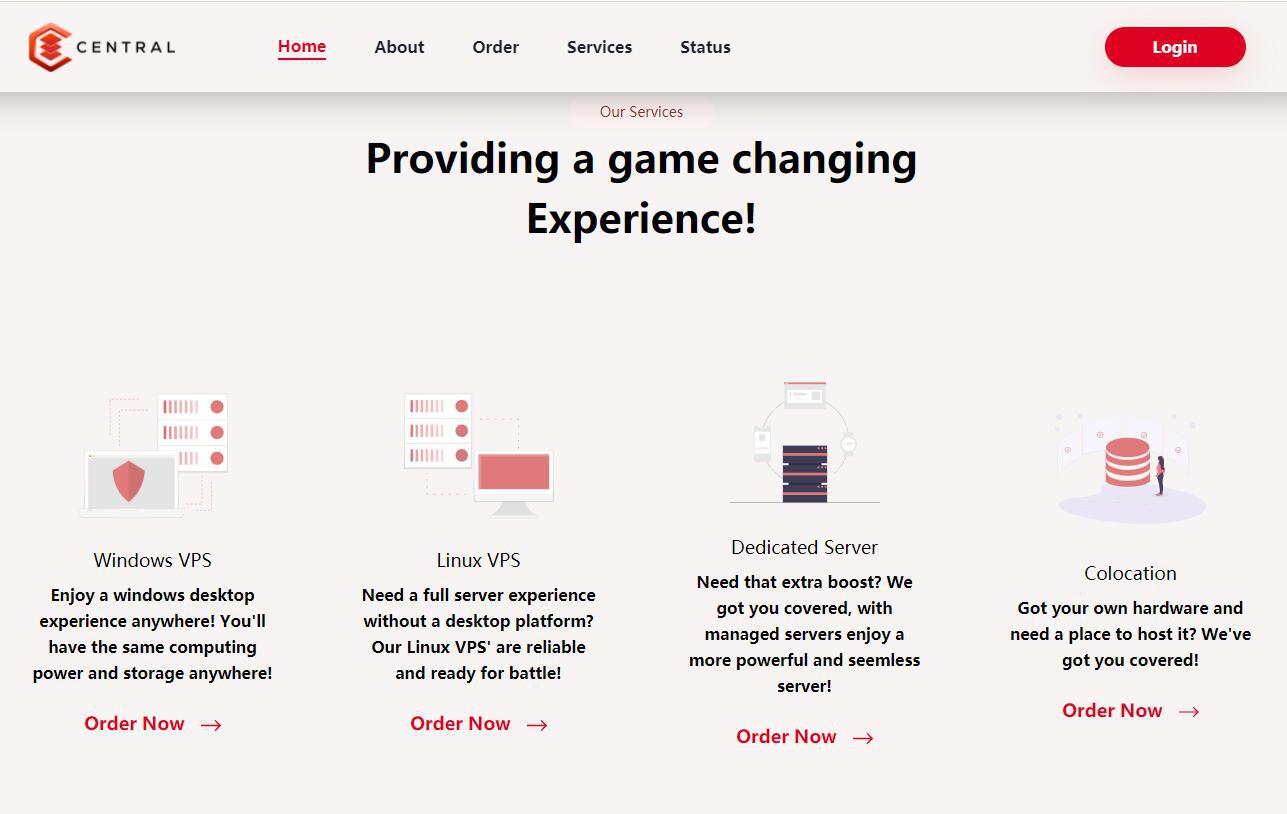
EtherNetservers年付仅10美元,美国洛杉矶VPS/1核512M内存10GB硬盘1Gpbs端口月流量500GB/2个IP
EtherNetservers是一家成立于2013年的英国主机商,提供基于OpenVZ和KVM架构的VPS,数据中心包括美国洛杉矶、新泽西和杰克逊维尔,商家支持使用PayPal、支付宝等付款方式,提供 60 天退款保证,这在IDC行业来说很少见,也可见商家对自家产品很有信心。有需要便宜VPS、多IP VPS的朋友可以关注一下。优惠码SUMMER-VPS-15 (终身 15% 的折扣)SUMMER-...
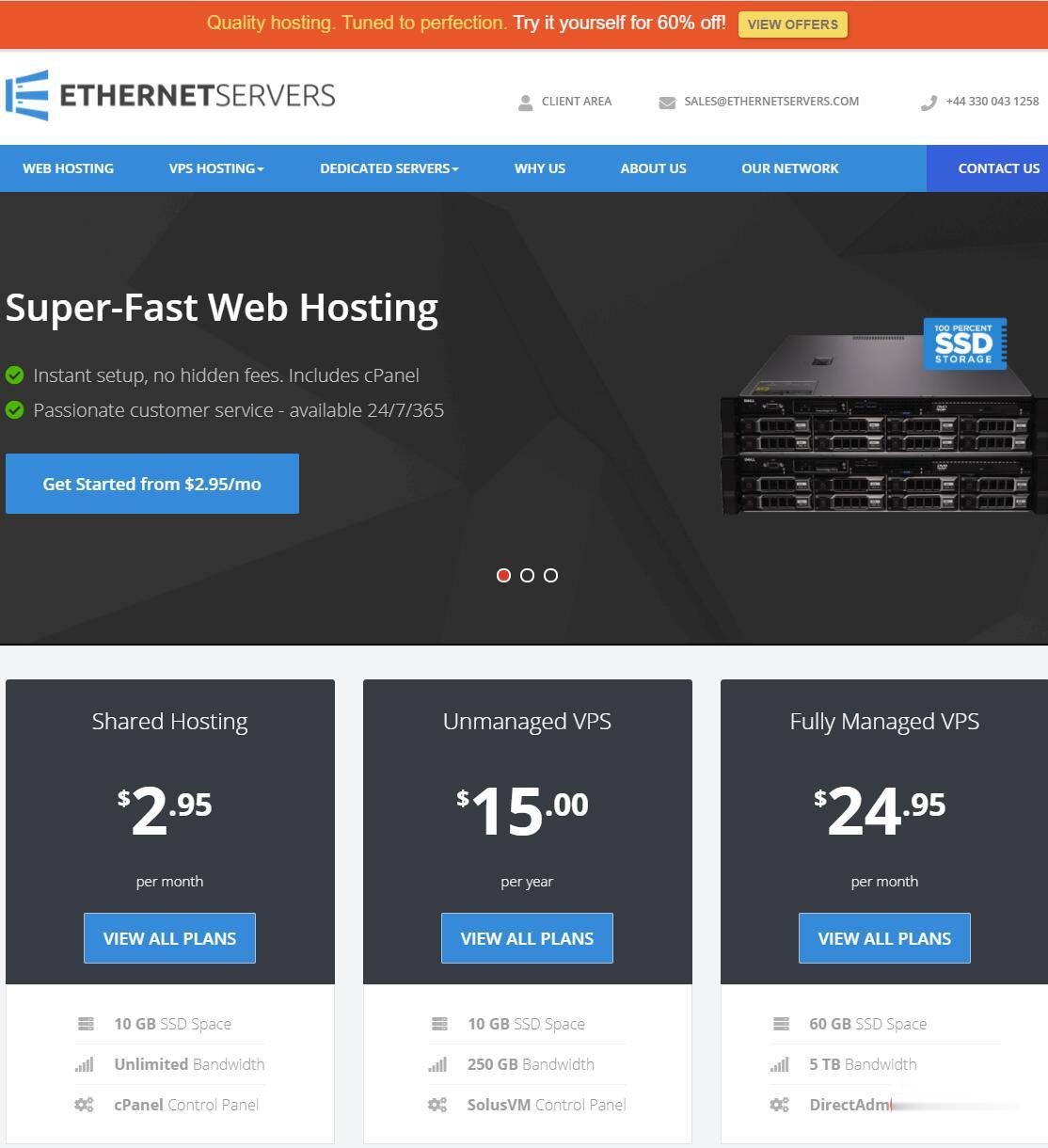
萤光云(13.25元)香港CN2 新购首月6.5折
萤光云怎么样?萤光云是一家国人云厂商,总部位于福建福州。其成立于2002年,主打高防云服务器产品,主要提供福州、北京、上海BGP和香港CN2节点。萤光云的高防云服务器自带50G防御,适合高防建站、游戏高防等业务。目前萤光云推出北京云服务器优惠活动,机房为北京BGP机房,购买北京云服务器可享受6.5折优惠+51元代金券(折扣和代金券可叠加使用)。活动期间还支持申请免费试用,需提交工单开通免费试用体验...
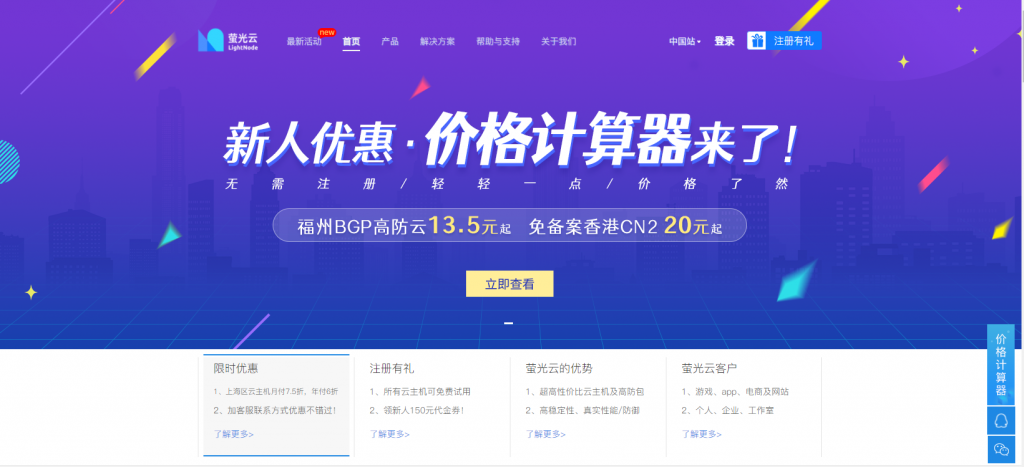
外网地址为你推荐
-
深圳市福田区国民经济和社会发展扁豆网易yeahyw372:ComIE主页被修改为http://www.hao372.com/ 桌面上的IE图标还变成了两个现有新的ios更新可用请从ios14be苹果总是提醒:现有新的ios可用,请从ios13bate版更新,怎么关闭啊?filezillaserverfilezilla server interface怎么填my.qq.commy.qq.com,QQ用户上不去?波音737起飞爆胎飞机会爆胎?滴滴估值500亿开滴滴怎么才能月入一万,平均一天400纯收入,求指点泉州商标注册泉州本地商标注册要怎么注册?具体流程是什么?瑞东集团道恩集团的集团简介